Gestione dispositivo - Regole di monitoraggio
Questa procedura descrive l'uso dell'interfaccia utente Device Management:
|
Passo |
Descrizione |
|---|---|
|
1 |
Device management oDopo l'accesso dell'utente, Device è la pagina predefinita. oLa pagina di gestione dispositivo è composta da una struttura di sistema (a sinistra) e da un elenco dispositivi (a destra). oLa gestione dispositivo fornisce tre livelli di vista di gestione: Elenco dispositivi, Elenco gruppi e Vista mappa. oLa struttura di sistema comprende il nodo server, account e gruppo per la modalità elenco dispositivo/gruppo oltre a nodo ubicazione, layout e dispositivo per la modalità vista mappa. Ciascun nodo supporta le operazioni corrispondenti (aggiunta/eliminazione/modifica) in base agli attributi del nodo. 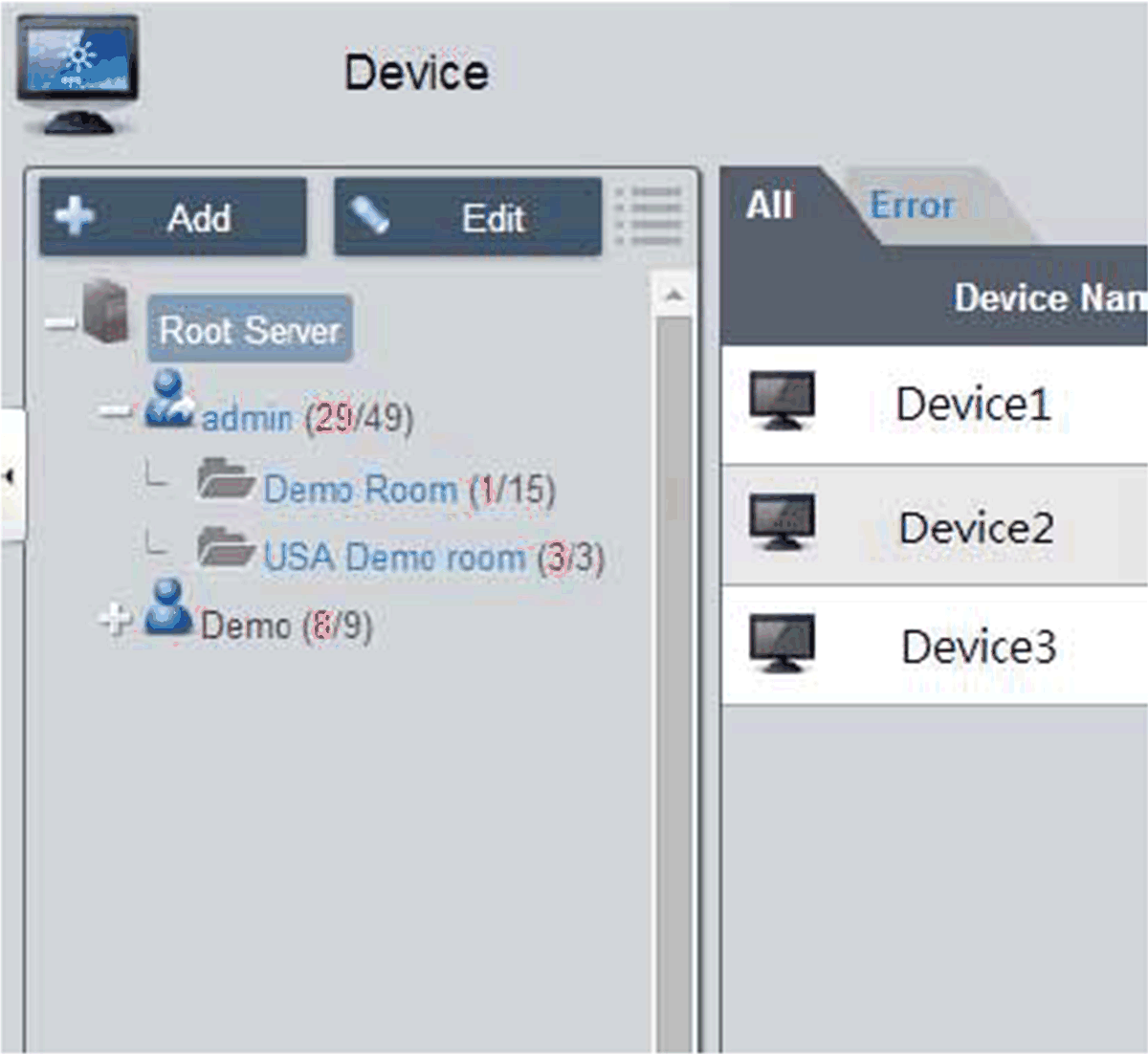
|
|
2 |
Modalità visualizzazione - Elenco stato dispositivo: 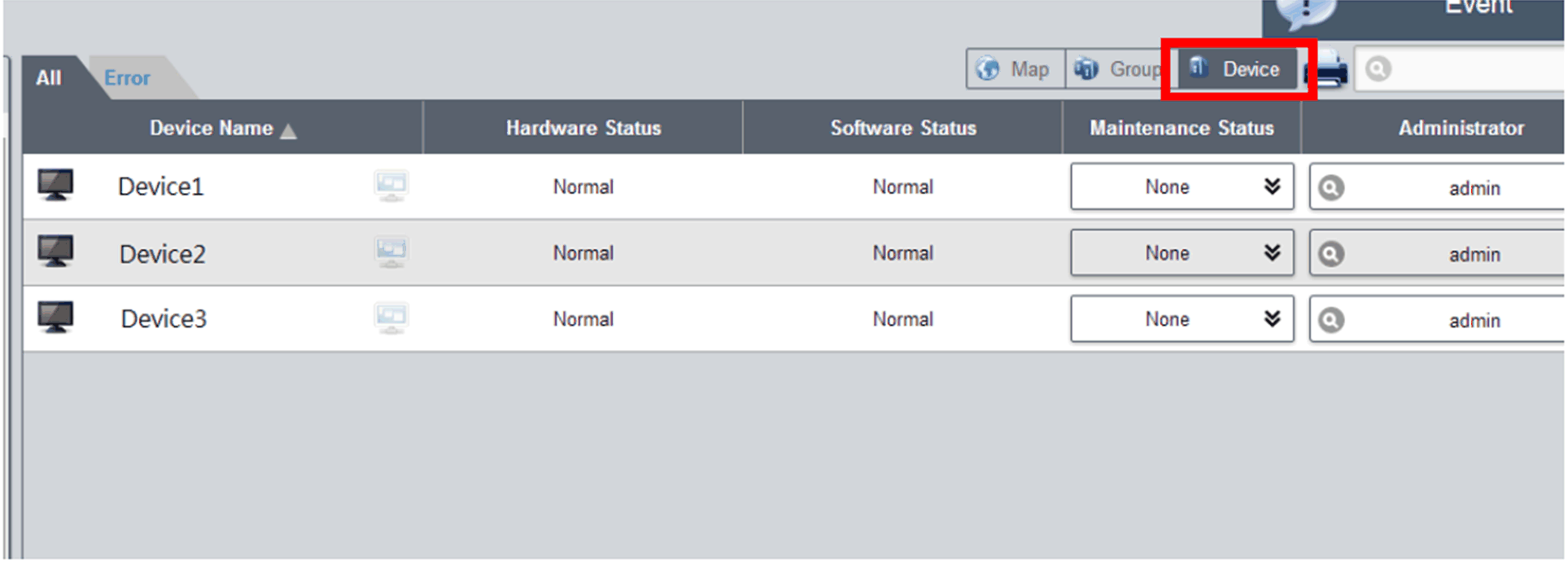
|
|
3 |
Aggiunta/Eliminazione/Modifica server dispositivo Aggiunta server dispositivo: selezionare uno dei nodi server e fare clic su Add nell'opzione del menu a comparsa: 
Fare clic su Add Server per visualizzare la finestra di dialogo Device Server per la nuova registrazione del server secondario. Eliminazione server dispositivo: Fare clic su Edit per passare alla modalità di modifica e fare clic sull'icona X per eliminare questo nodo server. Modifica server dispositivo: Fare clic su Edit per passare alla modalità di modifica e selezionare uno dei nodi server. È possibile rimuovere e modificare questo nodo server. |
|
4 |
Aggiunta/Eliminazione/Modifica gruppo dispositivi Aggiunta gruppo dispositivi: selezionare un account utente e fare clic su Add all'opzione del menu a comparsa. Fare clic su Add Group per visualizzare una finestra di dialogo Device Group per l'aggiunta del nuovo gruppo: 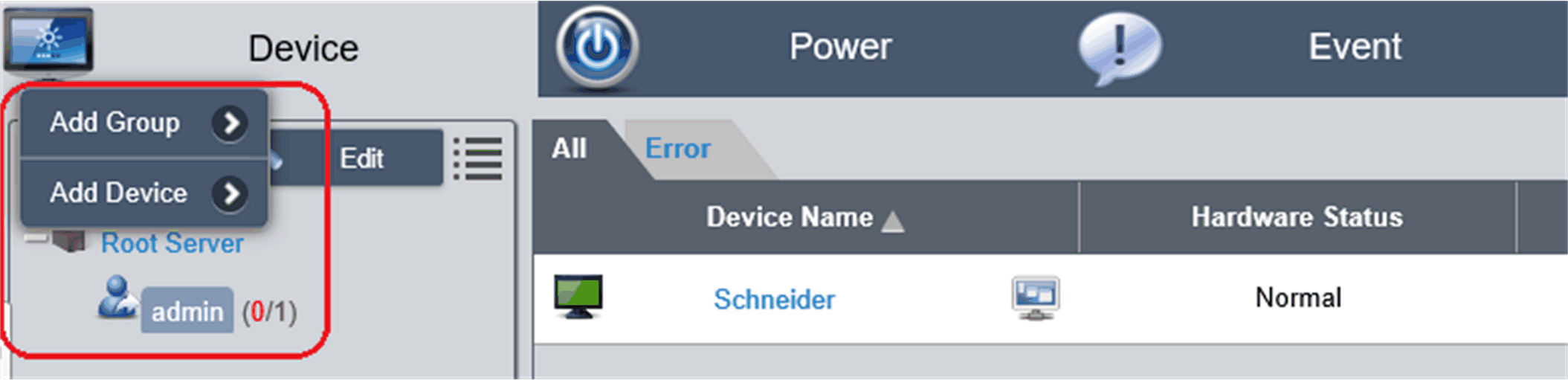
|
|
5 |
Eliminazione/Modifica gruppo dispositivi Delete /Edit device group: fare clic su Edit per passare alla modalità di modifica e selezionare uno dei nodi gruppo. È possibile rimuovere e modificare questo nodo gruppo. 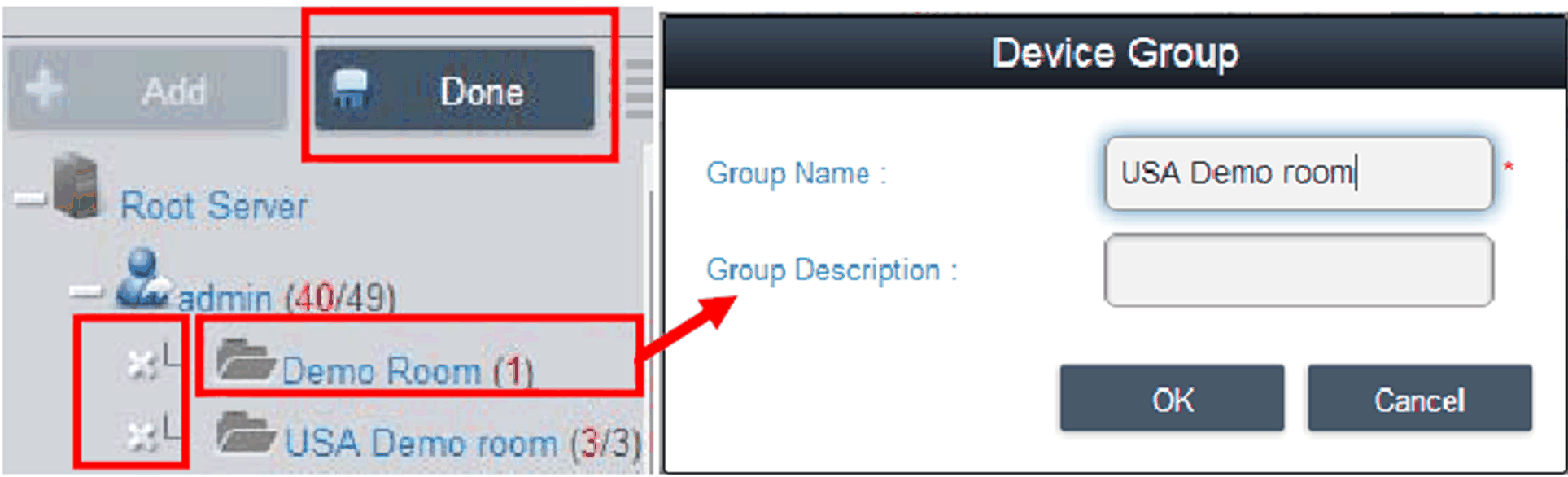
|
|
6 |
Aggiunta/Eliminazione/Modifica dispositivo Aggiunta dispositivo: selezionare uno dei gruppi o account utente e fare clic su Add sull'opzione del menu a comparsa. Fare clic su Add Device nella finestra di dialogo a comparsa per l'aggiunta del nuovo dispositivo: 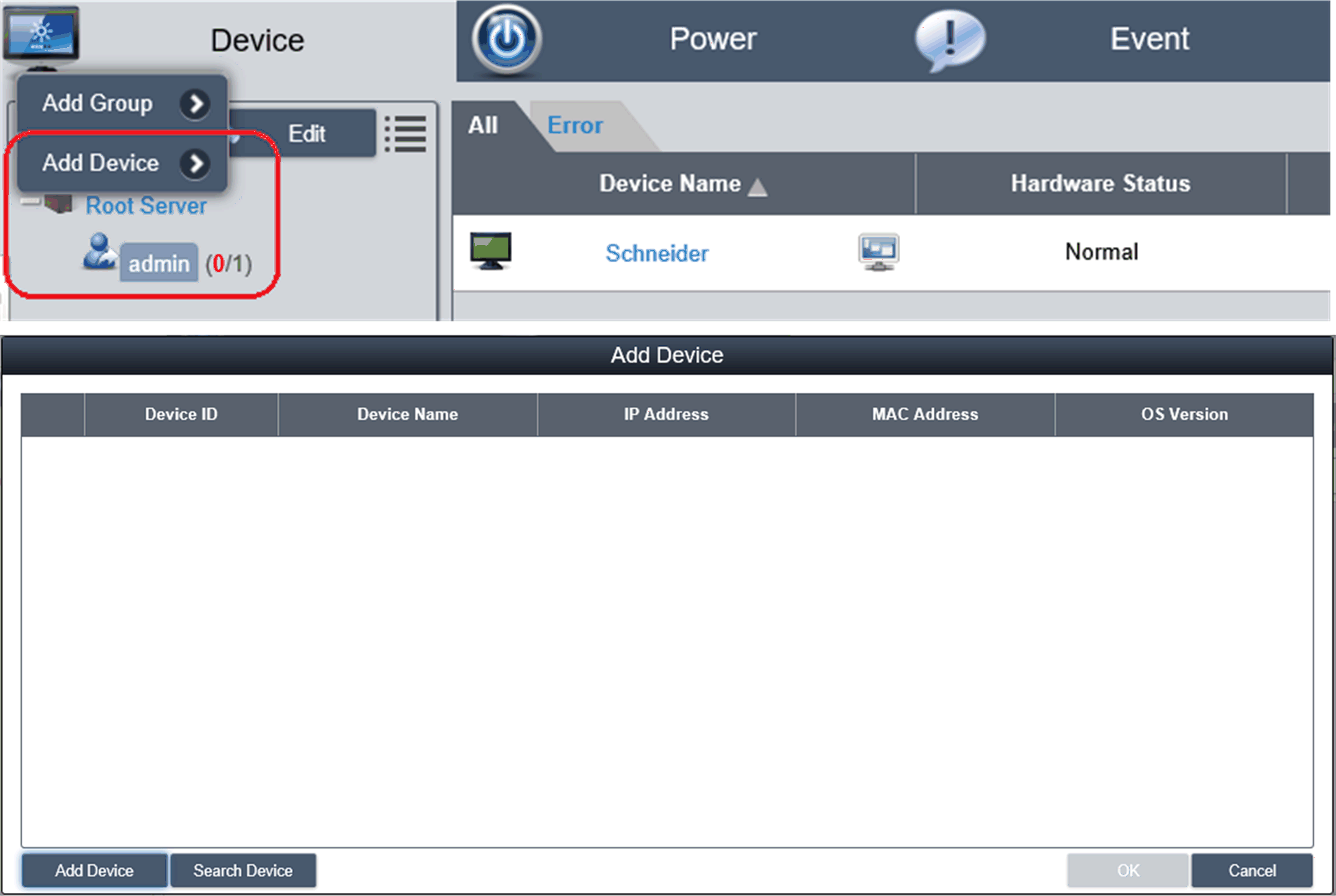
|
|
7 |
Aggiunta manuale Fare clic su Add Device per visualizzare la finestra di dialogo Add Device per aggiungere manualmente un dispositivo. È possibile immettere l'ID dispositivo noto o gli indirizzi MAC già registrati nel server e assegnare un gruppo o account corrente. Se il dispositivo non esiste, è inoltre possibile aggiungere direttamente un dispositivo: 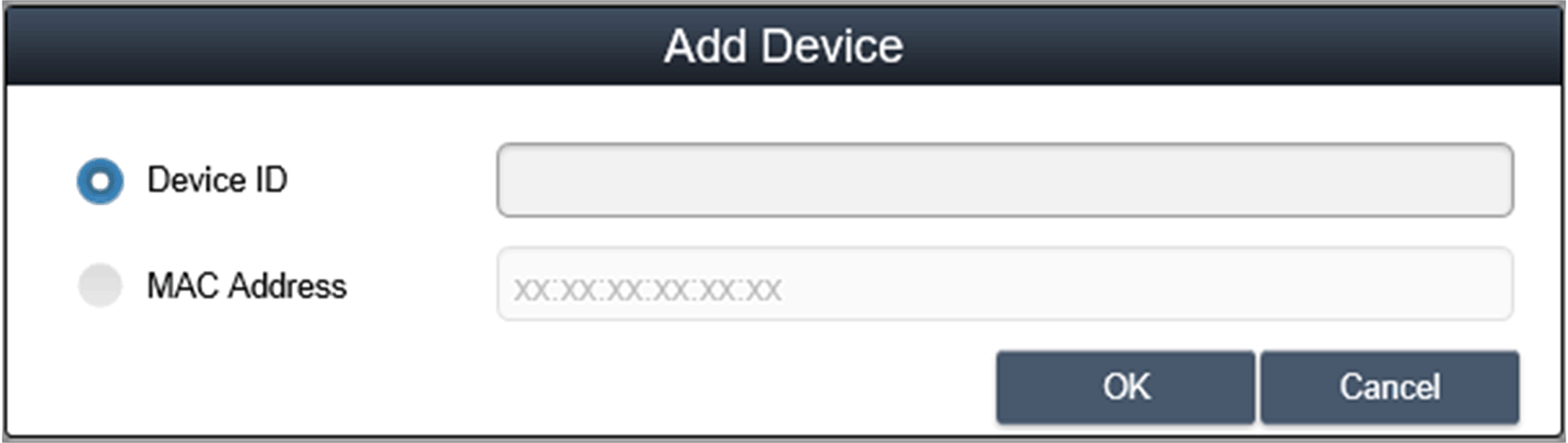
|
|
8 |
Ricerca dispositivo Fare clic su Search Device per visualizzare la finestra di dialogo Device per la ricerca intelligente avanzata del dispositivo. Il sistema rileva automaticamente i dispositivi collegati e non assegnati situati nella stessa rete locale dell'utente client: 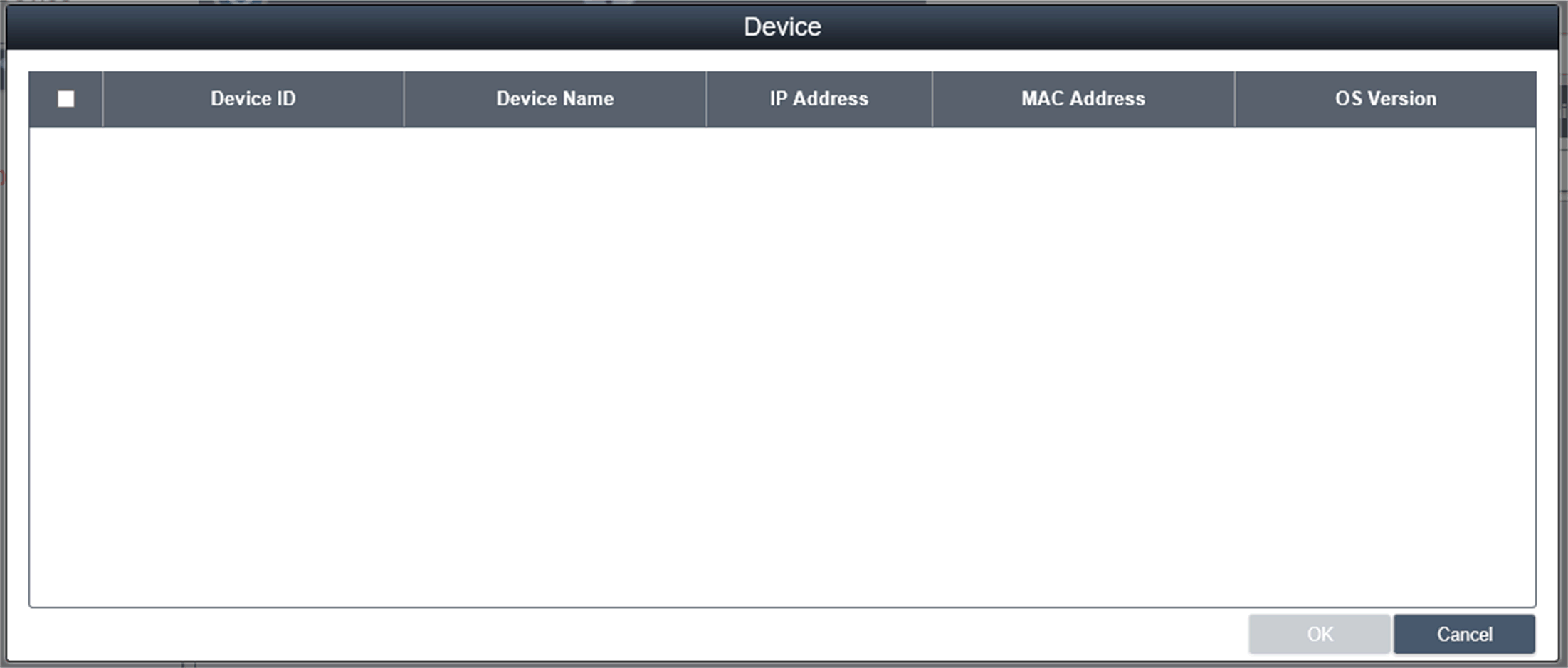
|
|
9 |
Eliminazione dispositivo Fare clic su Edit per passare alla modalità di modifica. In questa modalità, è possibile rimuovere e modificare i dispositivi sull'elenco dispositivi. Fare clic sull'icona X della riga del dispositivo selezionato e confermare l'avviso di rimozione del dispositivo: 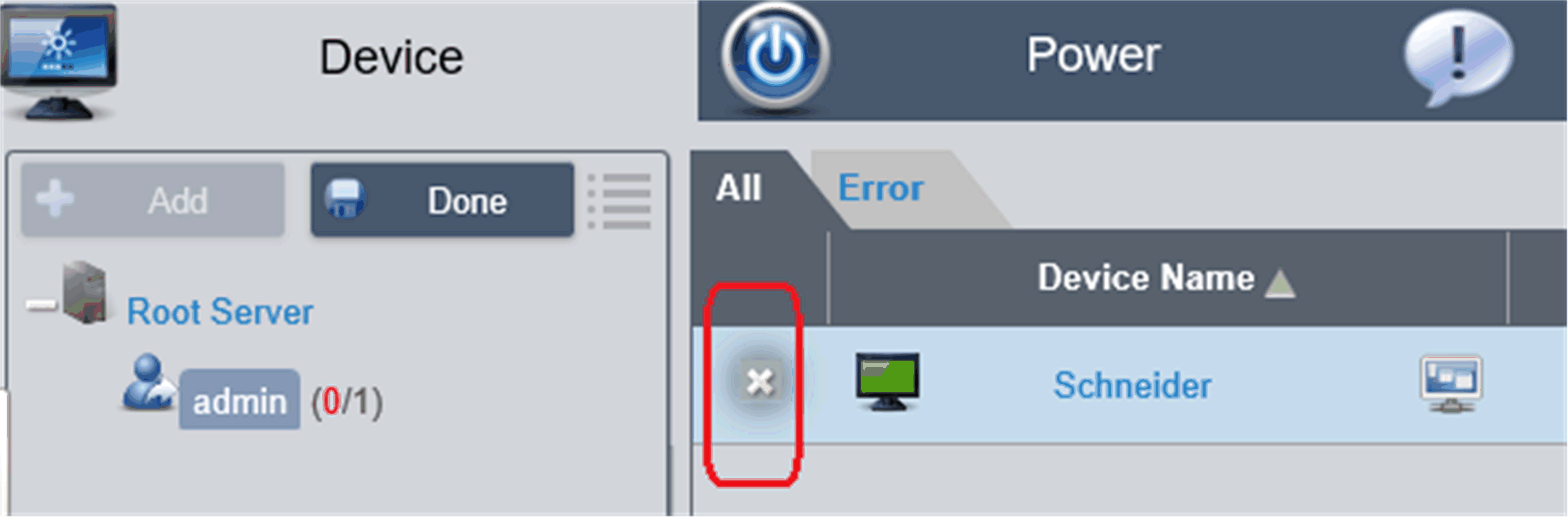
|
|
10 |
Modifica di un dispositivo Fare clic su Edit per passare alla modalità di modifica. In questa modalità, è possibile rimuovere e modificare i dispositivi dell'elenco dispositivi. Fare clic sul nome del dispositivo selezionato per visualizzare la finestra di dialogo Device per la modifica: 
|
|
11 |
Controllo remoto – Visualizzatore KVM Dopo aver collegato un dispositivo, l'icona di controllo remoto viene visualizzata sul lato destro del nome dispositivo. Fare clic sull'icona per visualizzare controlli avanzati, compreso visualizzatore KVM (Keyboard Video Mouse), terminale e screenshot: 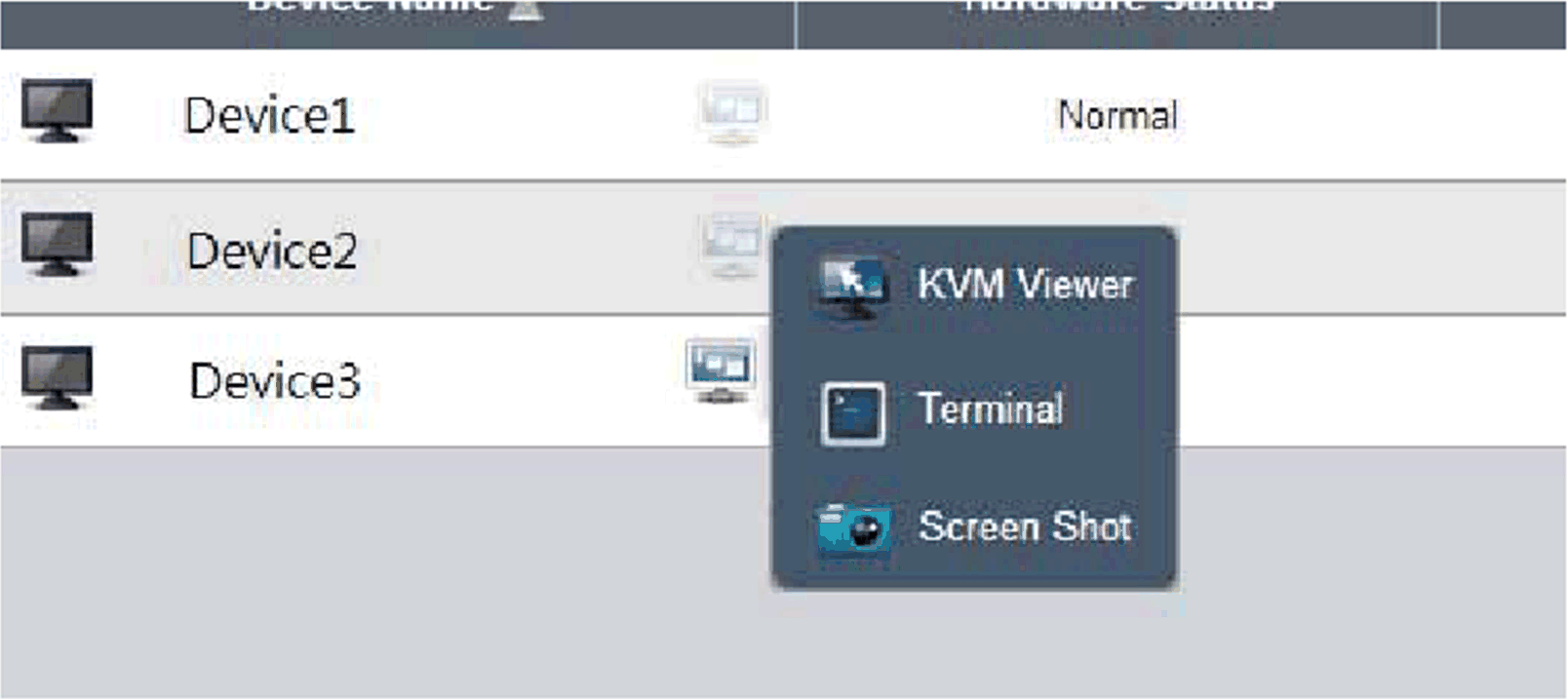
|
|
12 |
Visualizzatore KVM Fare clic sull'icona dal menu di controllo remoto per collegarsi al dispositivo per il controllo KVM: 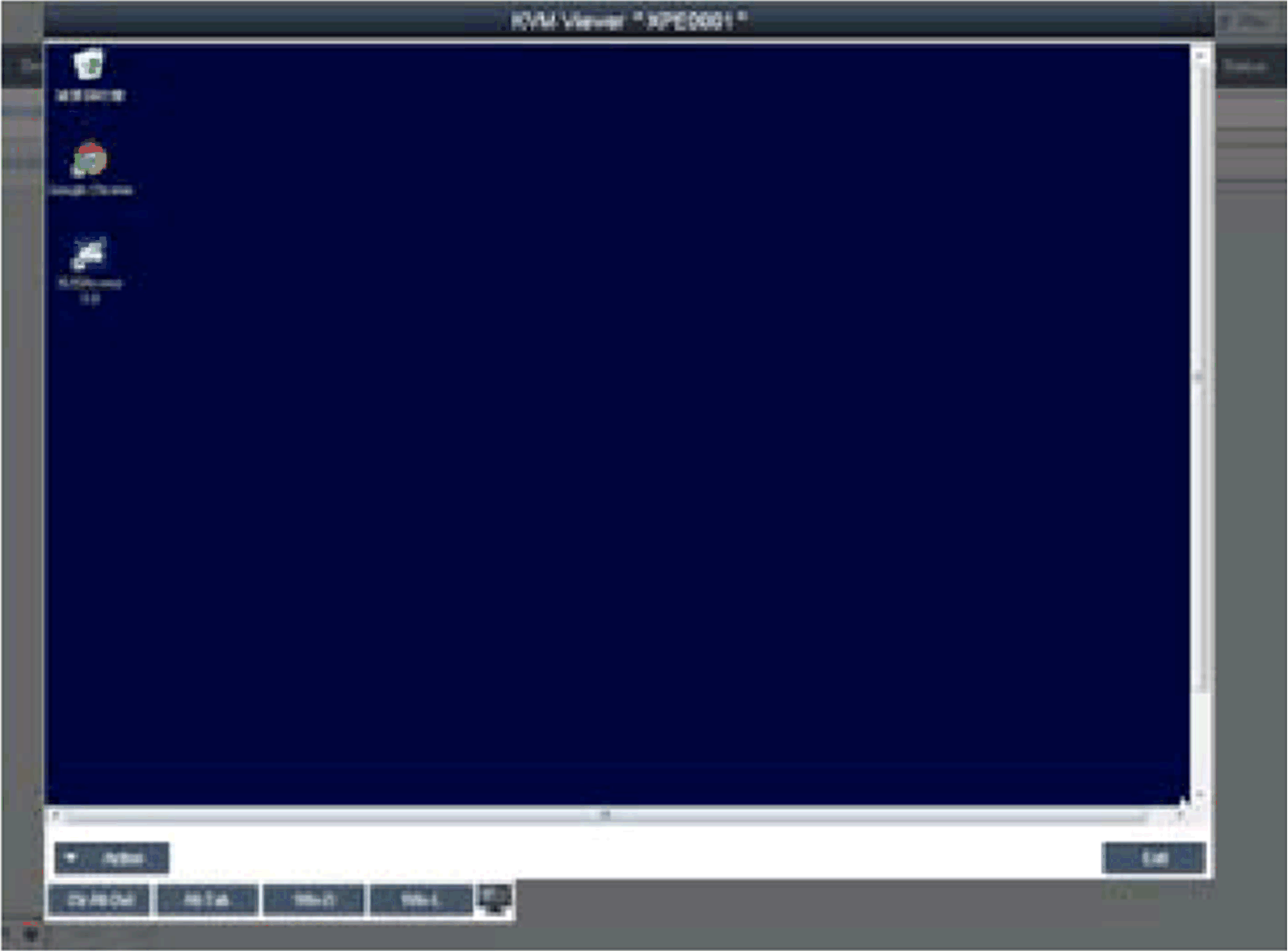
NOTA: è possibile selezionare il metodo di connessione KVM sul lato agente dispositivo. L'impostazione predefinita di sistema è System Monitoring KVM (Ultra VNC), è possibile selezionare altri VNC già installati oppure disattivare questa funzione per motivi di sicurezza. |
|
13 |
Controllo remoto – Terminale Fare clic sull'icona dal menu di controllo remoto per collegarsi al dispositivo per il controllo da riga di comando terminale: 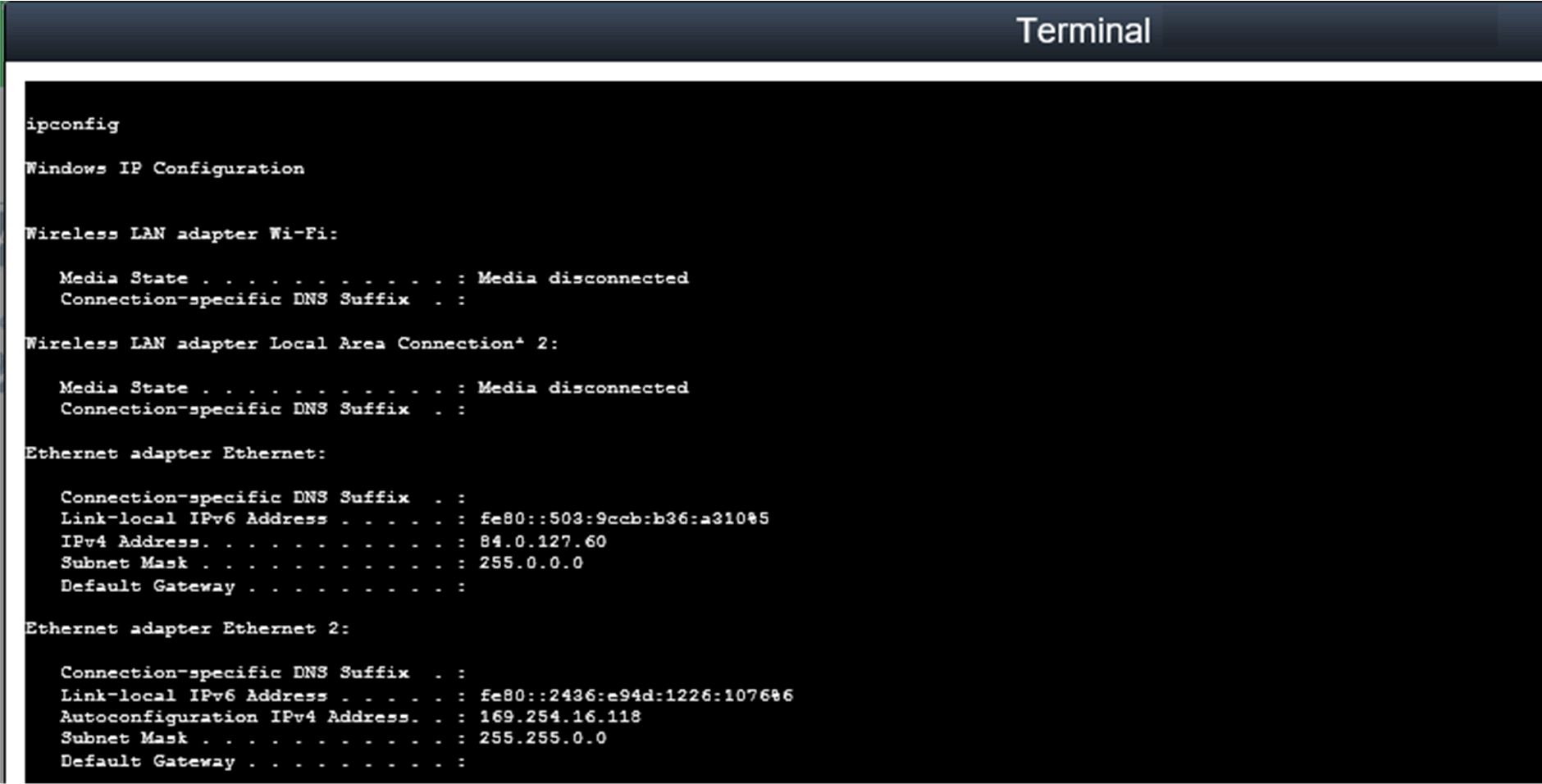
|
|
14 |
Controllo remoto – Screenshot Fare clic sull'icona del menu di controllo remoto per acquisire la schermata del desktop del dispositivo remoto e salvarla sul lato client locale: 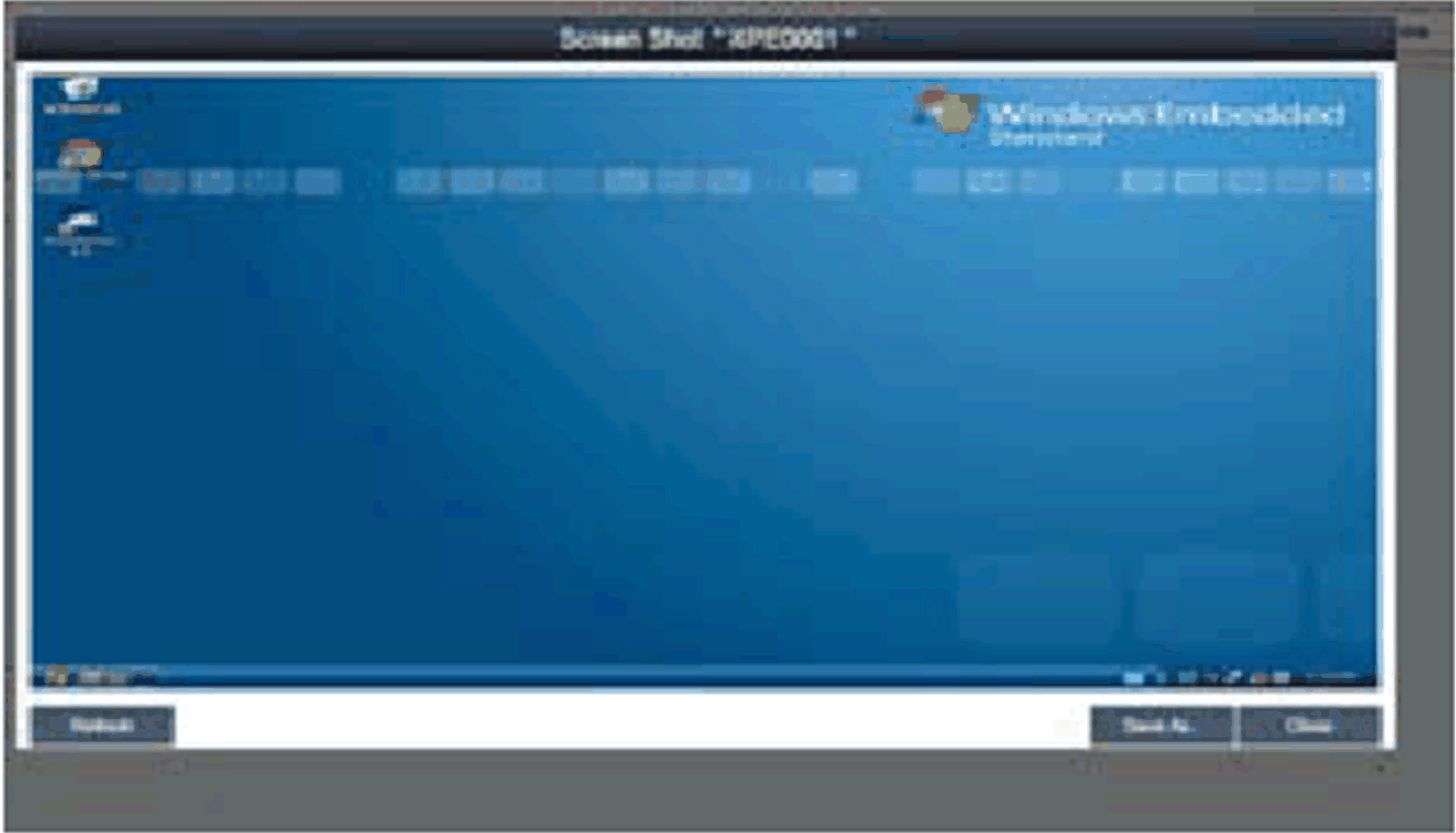
|
|
15 |
Stato monitoraggio hardware Grafico di monitoraggio in tempo reale: fare clic sul campo Hardware Status della voce elenco dispositivi, per visualizzare graficamente i parametri hardware in tempo reale (memoria, uso della CPU, temperatura e diagnostica HDD). Fare clic sul nome del parametro per disattivare/attivare la visualizzazione della curva dei parametri: 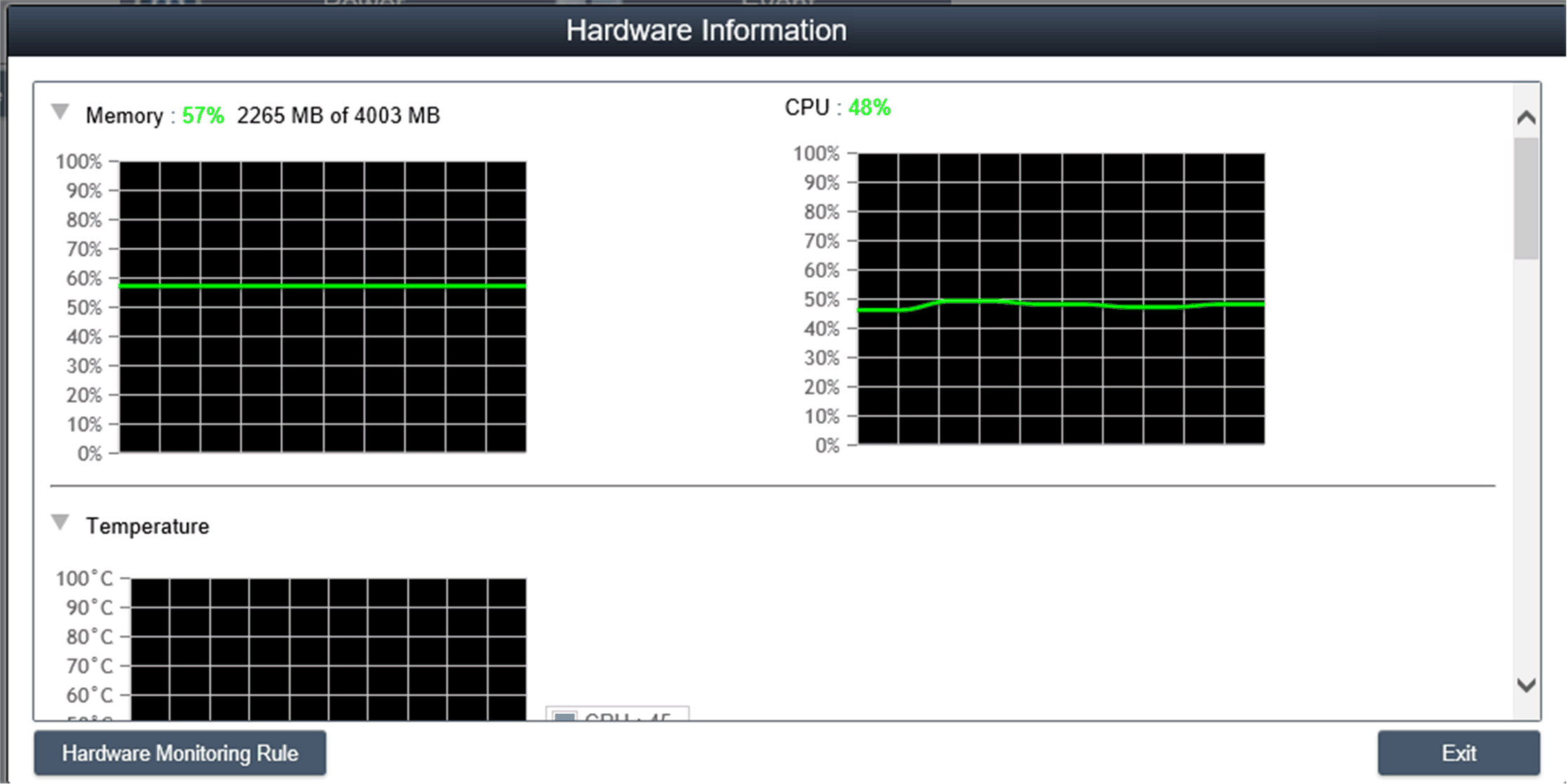
|
|
16 |
Monitoraggio hardware stato ventola Se il kit della ventola non è installato o il valore in rpm è uguale a 0, compare il messaggio: fan kit not installed or defective. Per ottenere una notifica sullo stato della ventola di sistema occorre impostare le regole appropriate; vedere la sezione Regole di monitoraggio hardware: 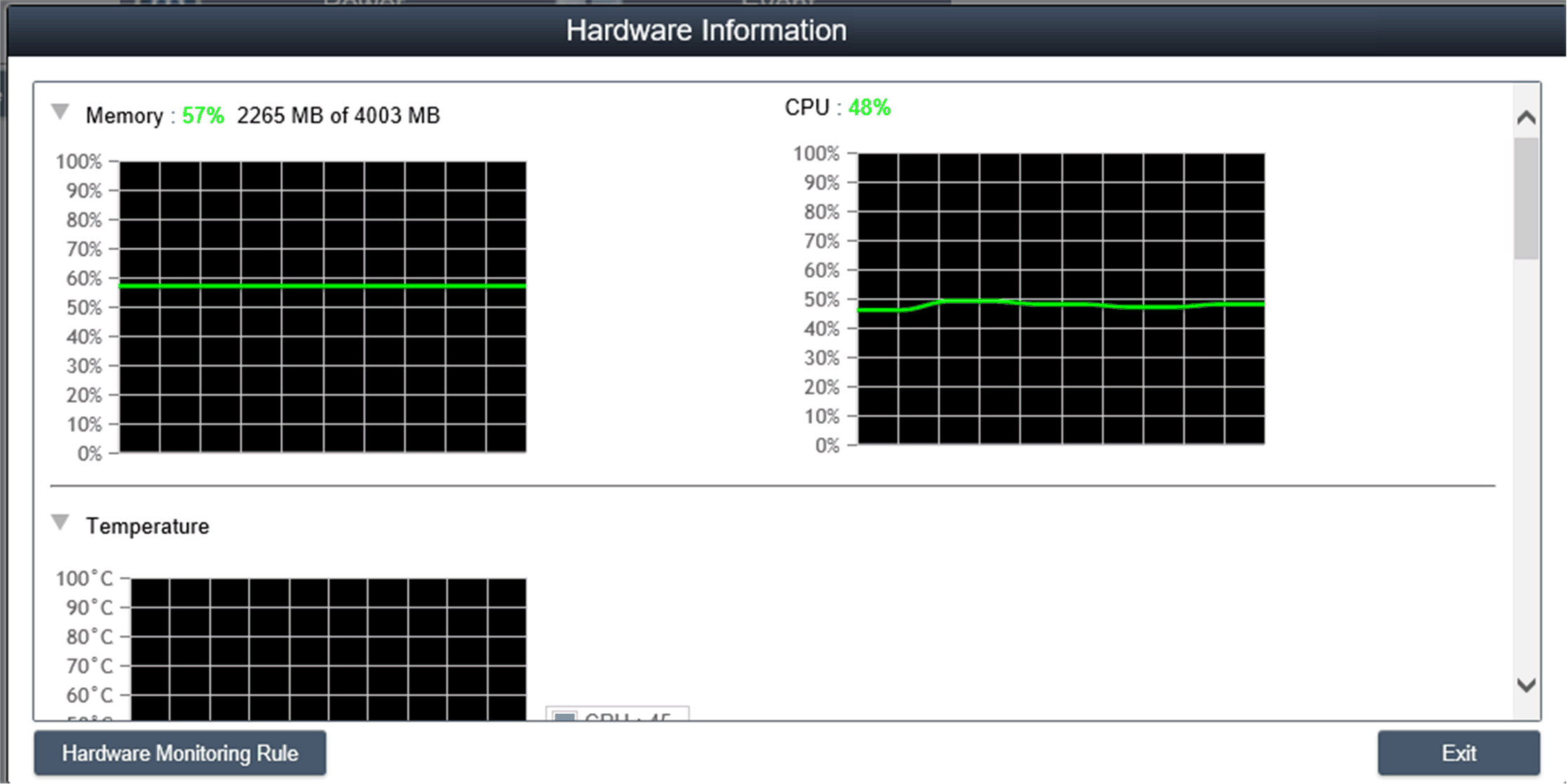
|
|
17 |
Monitoraggio hardware diagnostica UPS Se il kit UPS è installato, un messaggio segnala lo stato della batteria: fHealth status of the battery : Battery OK : Green color. Per ottenere informazioni sullo stato della ventola di sistema occorre impostare le regole appropriate; vedere il passo successivo: 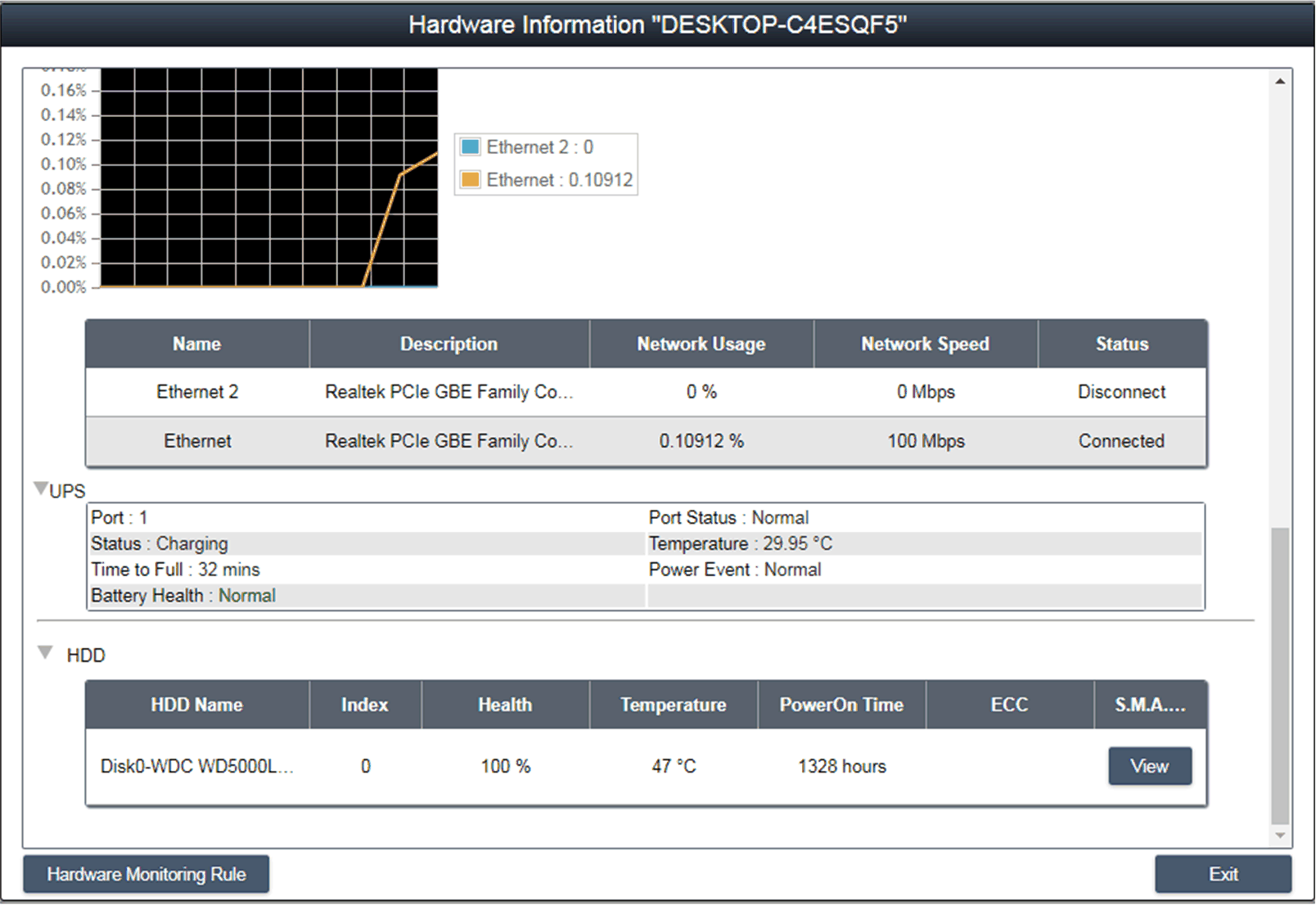
|
|
18 |
Hardware monitoring rules Fare clic sul pulsante Hardware Monitoring Rule per aprire la finestra di dialogo di monitoraggio hardware. In questa finestra di dialogo sono elencate le regole di monitoraggio correnti per i parametri hardware, inclusi CPU, tensione, HDD, ecc.: 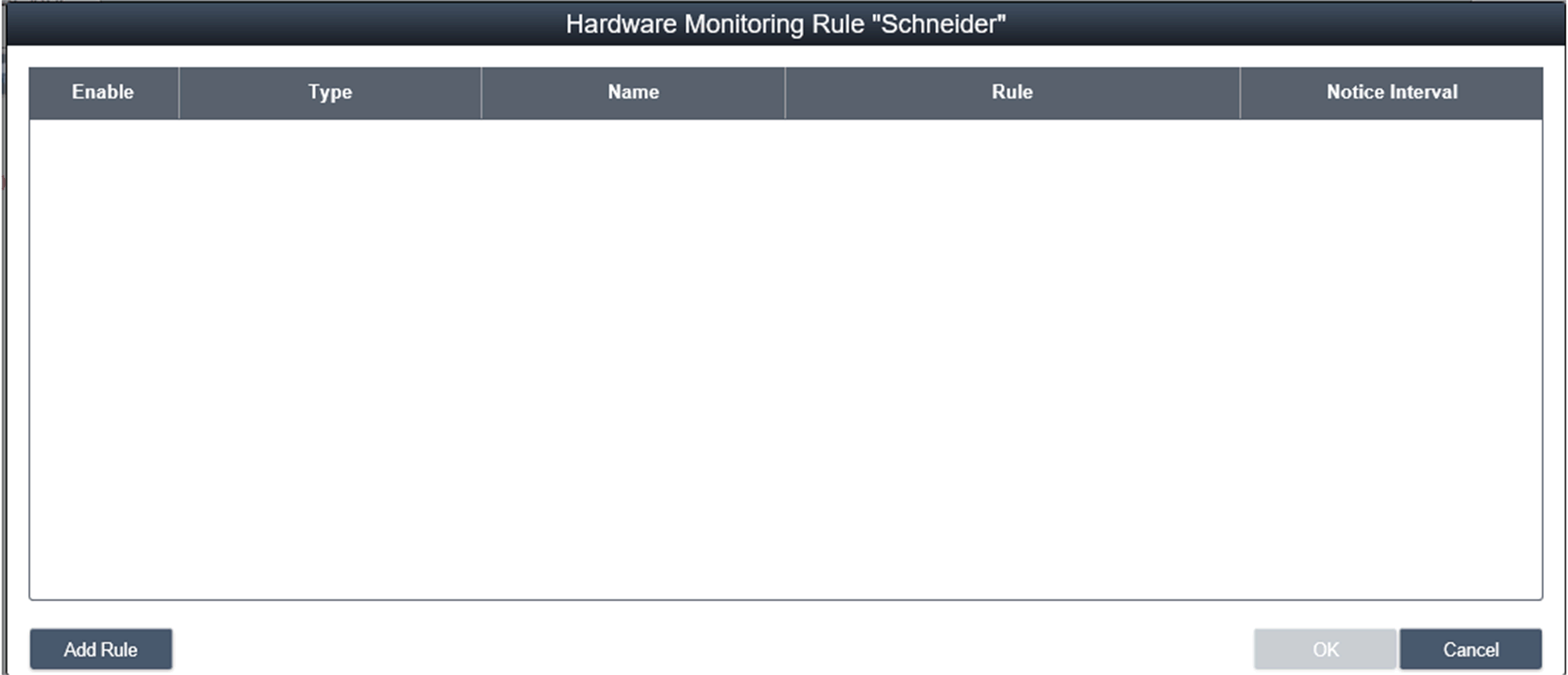
|
|
19 |
Add rules Fare clic sul pulsante Add rules per aggiungere una nuova regola di monitoraggio hardware. È possibile selezionare il tipo di monitoraggio hardware dal menu, i valori della soglia di ingresso per il parametro corrispondente, l'ultimo tempo in secondi necessario per il raggiungimento di tale soglia e un intervallo di avviso in caso di 2 eventi contigui. Prima di fare clic su OK, si può selezionare l'opzione Enable Monitor Rule per attivare/disattivare questa nuova regola: 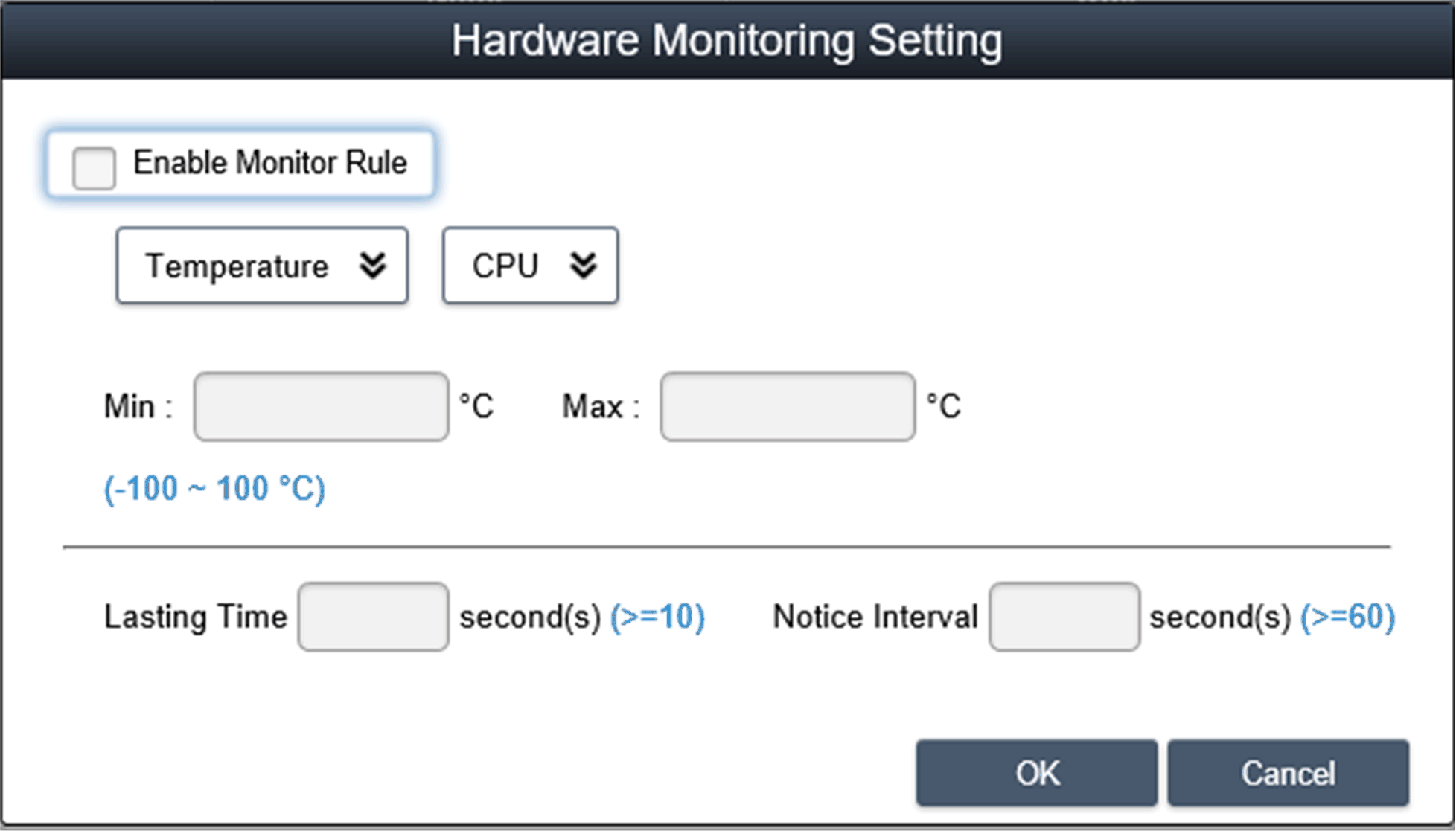
|
|
20 |
Edit rules Fare clic su una riga nella casella Hardware Monitoring Rule per aprire la finestra di dialogo Hardware Monitoring Setting: 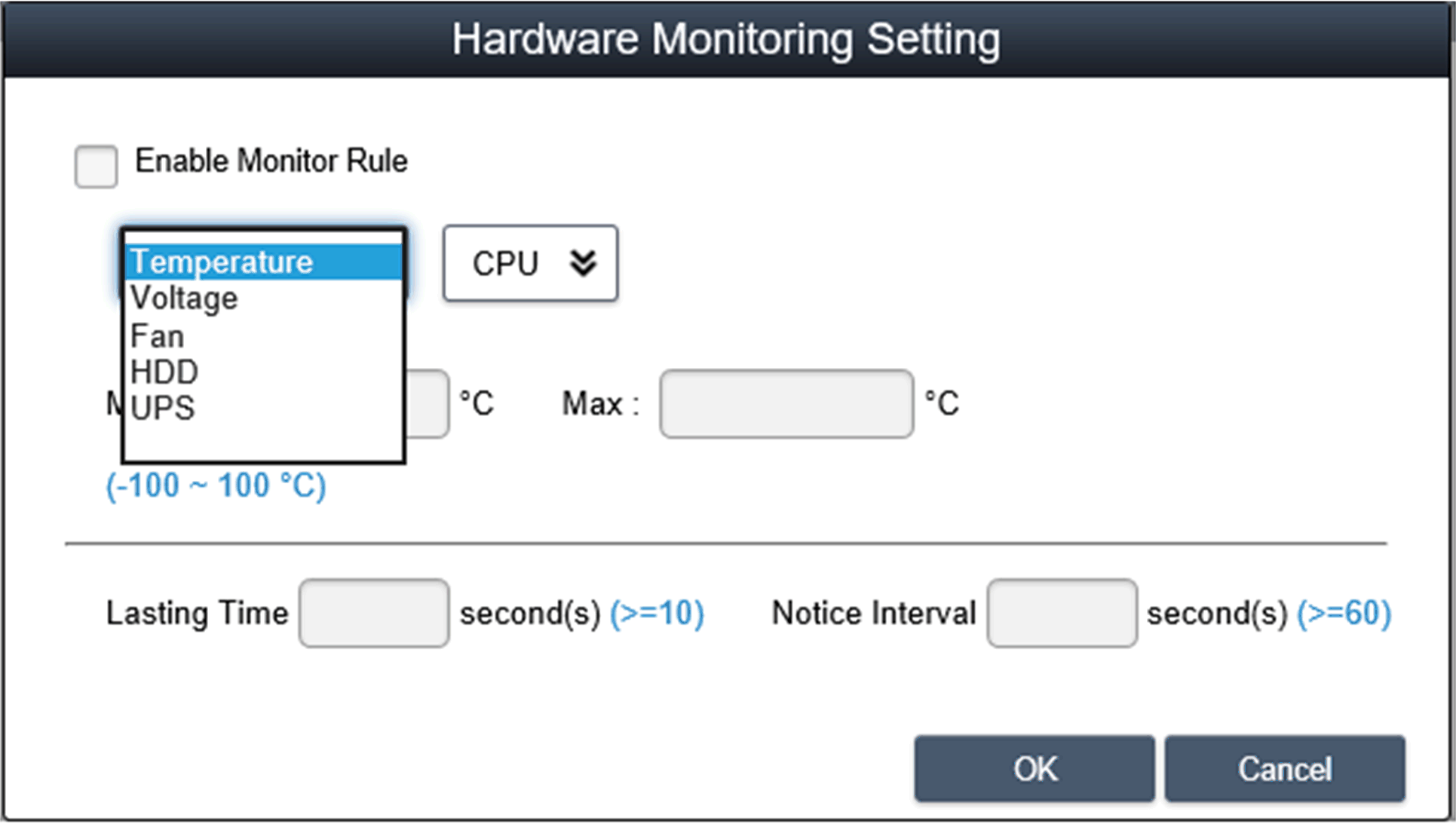
Eliminazione di regole: Fare clic sull'icona X sul lato sinistro sulla voce programmazione per eliminare la programmazione. Attiva/disattiva programmazione: Fare clic sulla casella di attivazione nella riga della programmazione per attivare/disattivare la programmazione. |
|
21 |
Monitoraggio stato software Elenco processi in tempo reale: fare clic sul campo Software Status nell'elenco dispositivi per visualizzare l'elenco di stato per il software in tempo reale attivo (nome, stato, uso CPU e memoria): 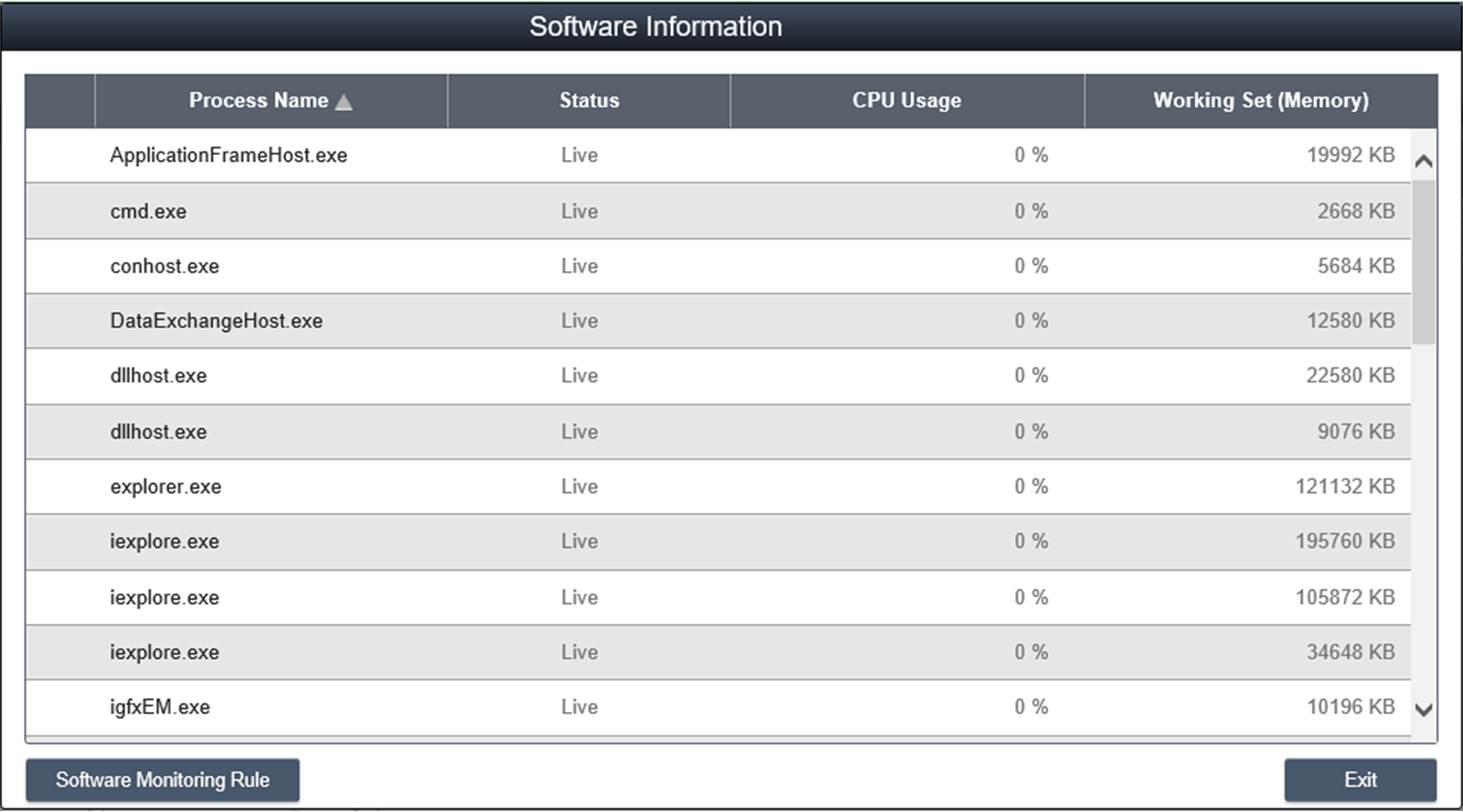
Fare clic sul nome del processo per aprire la finestra di dialogo di conferma per interrompere un processo specifico; dopo la conferma, si può interrompere il processo e forzarne la chiusura: 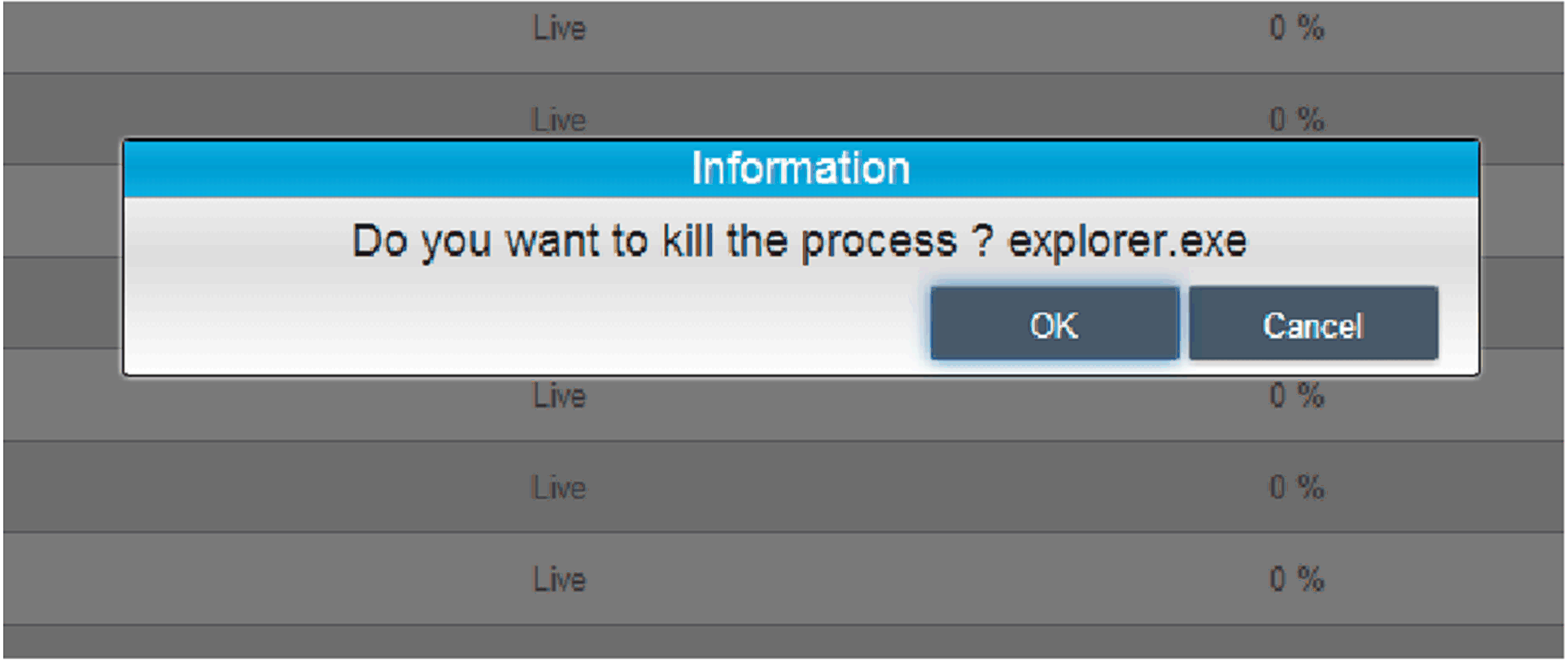
|
|
22 |
Software monitoring rules Fare clic sul pulsante Software Monitoring Rules per aprire la finestra di dialogo per impostare la regola di monitoraggio software. La finestra di dialogo elenca le regole di monitoraggio correnti per i processi software: 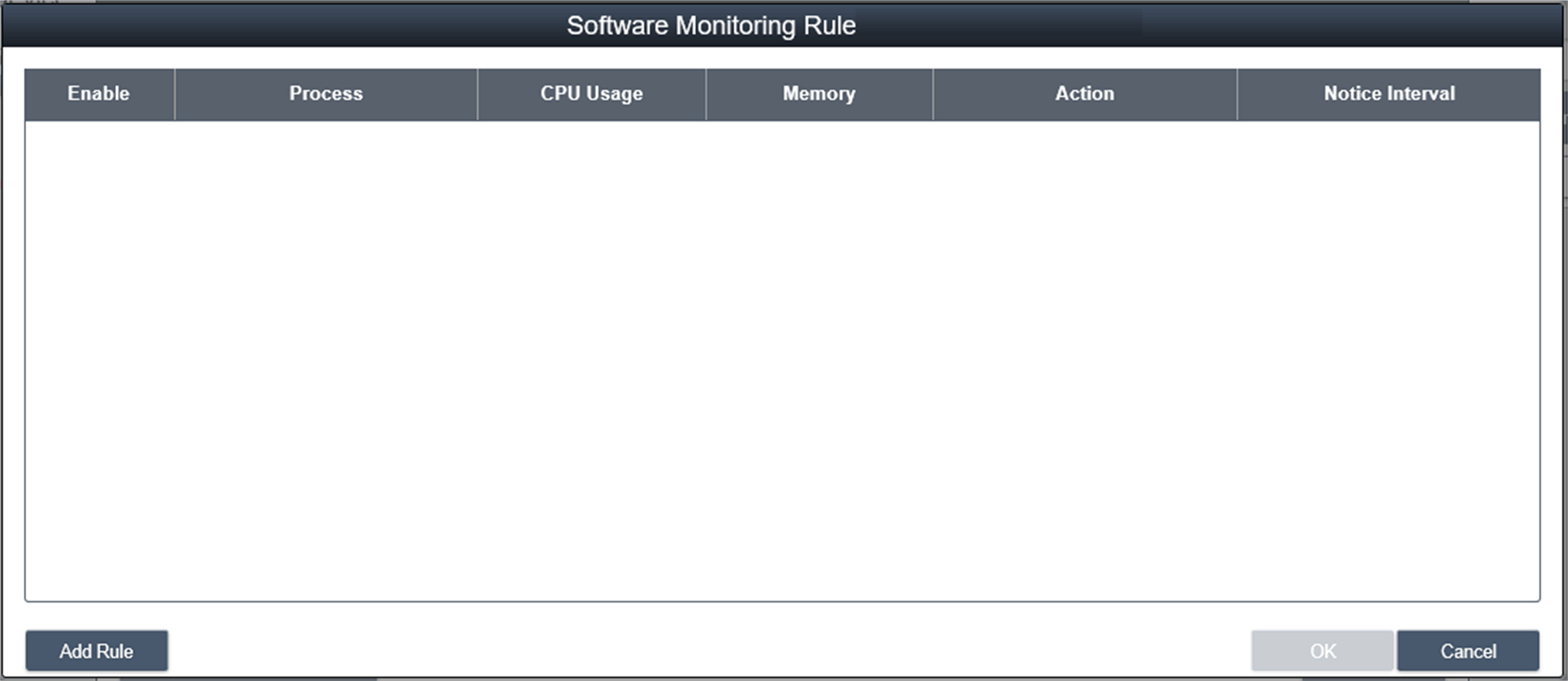
|
|
23 |
Aggiunta di regole Fare clic sul pulsante Add Rules per aggiungere una nuova regola per il monitoraggio software. È possibile immettere il nome del processo che si intende monitorare, i valori di soglia della CPU e della memoria, l'ultimo tempo in secondi necessario per raggiungere tale soglia e l'intervallo di avviso in caso di 2 eventi contigui e l'azione corrispondente. Prima di fare clic sul pulsante OK per aggiungere la regola, si può selezionare l'opzione Enable Monitor Rule per attivare/disattivare questa nuova regola aggiunta: 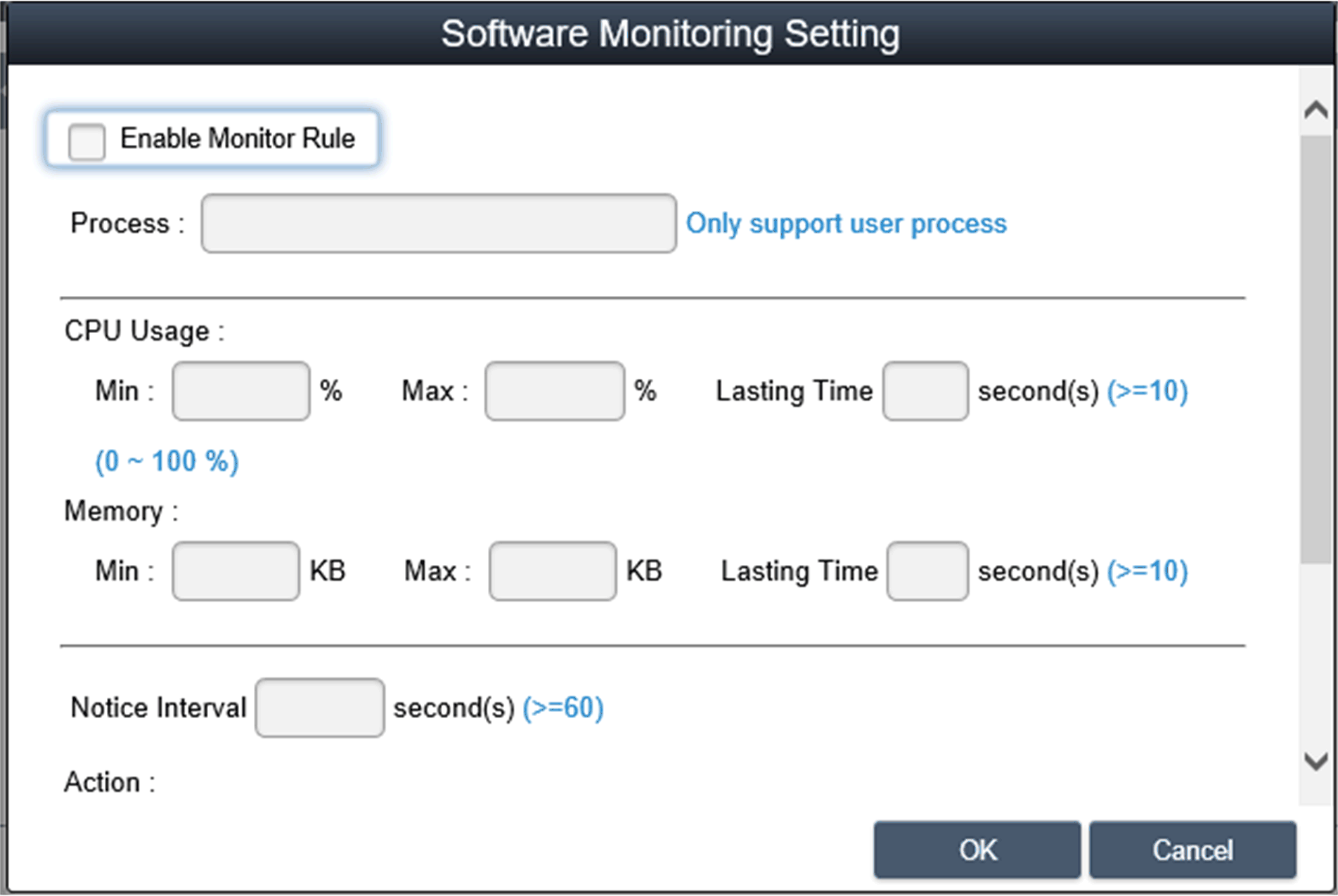
NOTA: Il monitoraggio software può soltanto monitorare ed eseguire azioni per il processo utente. |
|
24 |
Modifica di regole Fare clic su uno dei campi per aprire la finestra di dialogo Software Monitoring Setting per la modifica: 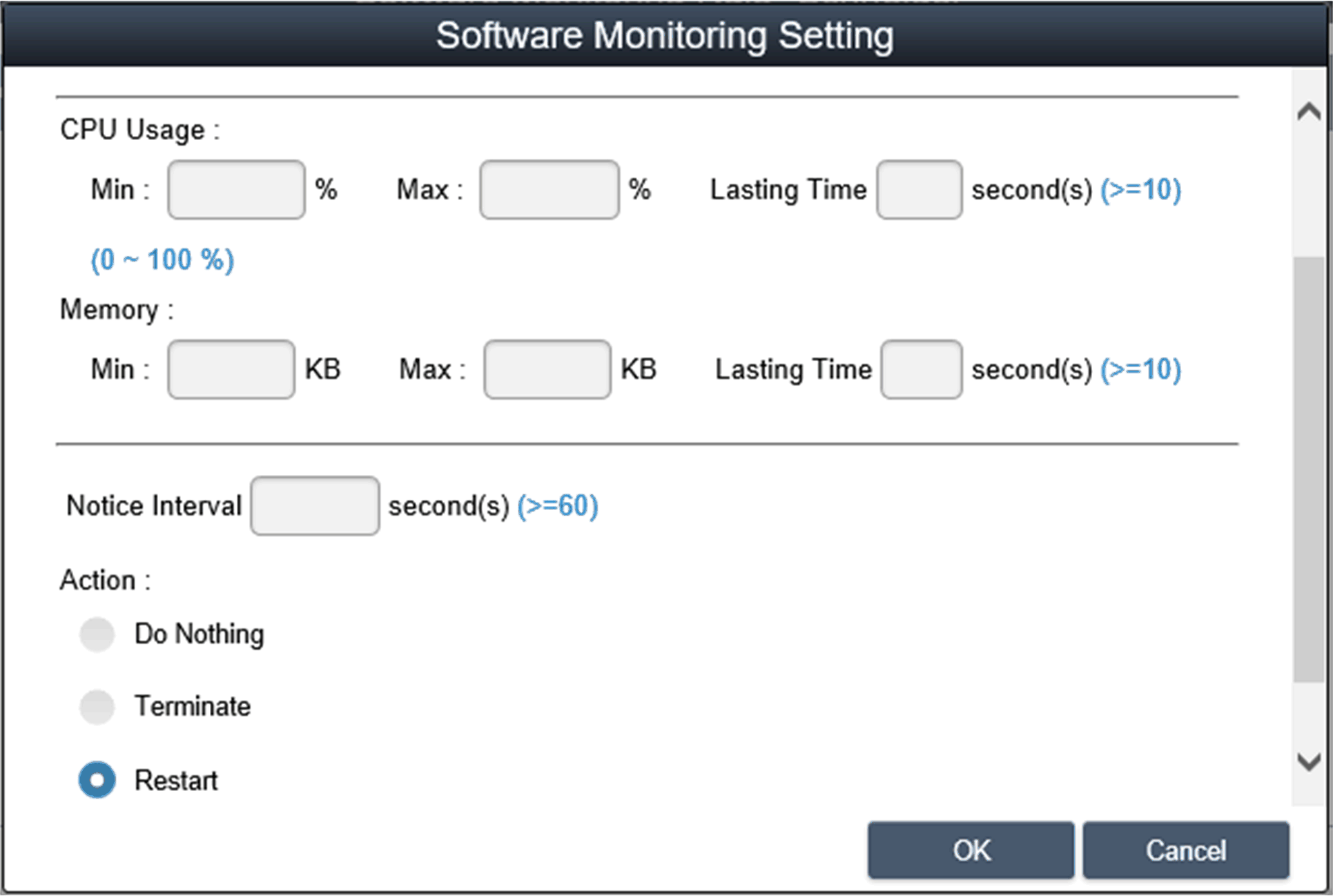
Delete rules: Fare clic sull'icona X sul lato sinistro della voce programmazione per eliminare la programmazione. Enable/Disable schedule: Fare clic sulla casella di attivazione nella riga della programmazione per attivare/disattivare la programmazione. |
|
25 |
Stato manutenzione È possibile modificare lo stato della manutenzione (none / to be maintained / maintaining / finished) dal menu di ogni dispositivo: 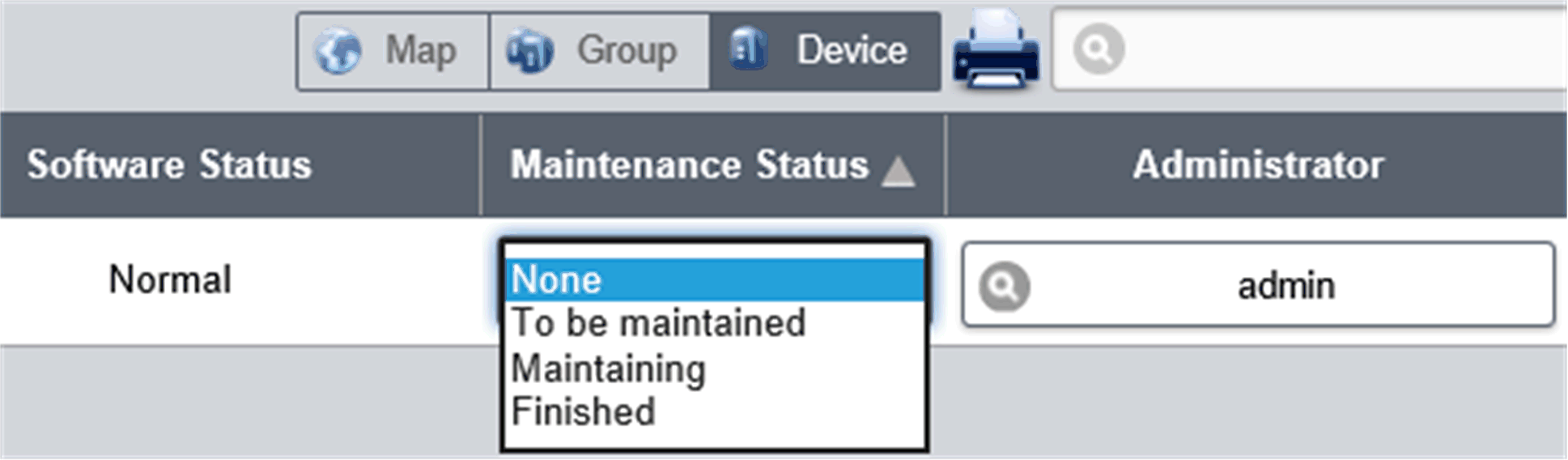
|
|
26 |
Amministratore dispositivi Gli utenti che dispongono di autorizzazioni per la gestione dispositivi possono fare clic sul campo Admin per aprire la finestra di dialogo di selezione nella quale gli amministratori possono riassegnare lo stato di amministratore dispositivi a un altro account: 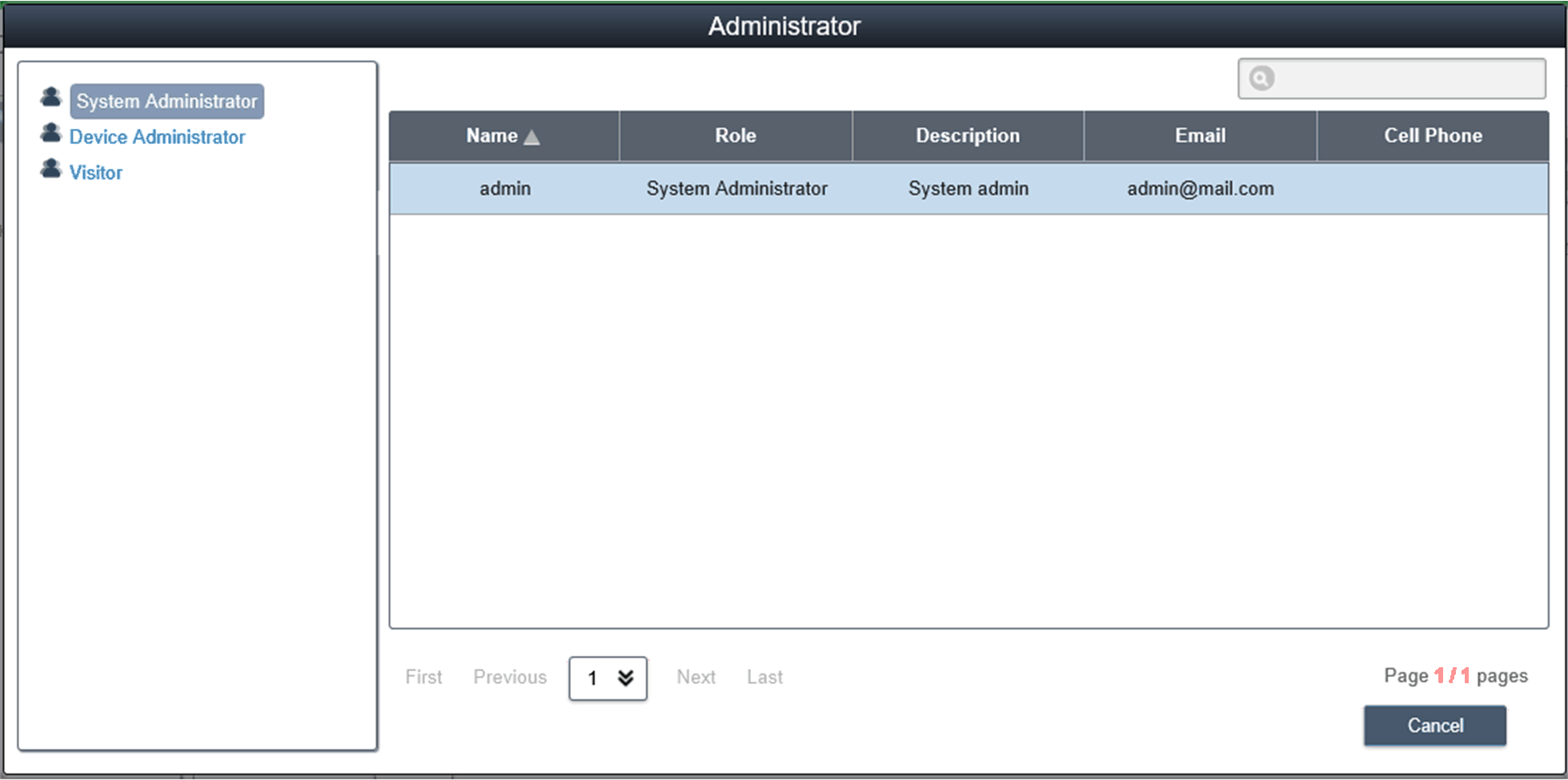
|
|
27 |
Modalità visualizzazione - Elenco stato gruppi Fare clic sulla scheda Group per elencare i gruppi sotto l'account o il nodo di gruppi selezionato. L'elenco di gruppi mostra tutti i nomi dei gruppi, lo stato hardware del gruppo e lo stato software del gruppo: 
Group hardware status: Questo campo indica il numero di dispositivi registrati e i dispositivi hardware errati di questo gruppo. Group software status: Questo campo indica il numero di dispositivi registrati e i dispositivi software errati di questo gruppo. |
NOTA: Utilizzare Chrome come browser predefinito di System Monitor.
Se si rilevano difficoltà con Add Devices con Touch:
oNella barra di ricerca di Chrome, digitare chrome://flags/#disable-touch-adjustment
oSostituire lo stato di Touch adjustment da disattiva ad attiva.
oFare clic sul pulsante RELAUNCH NOW.
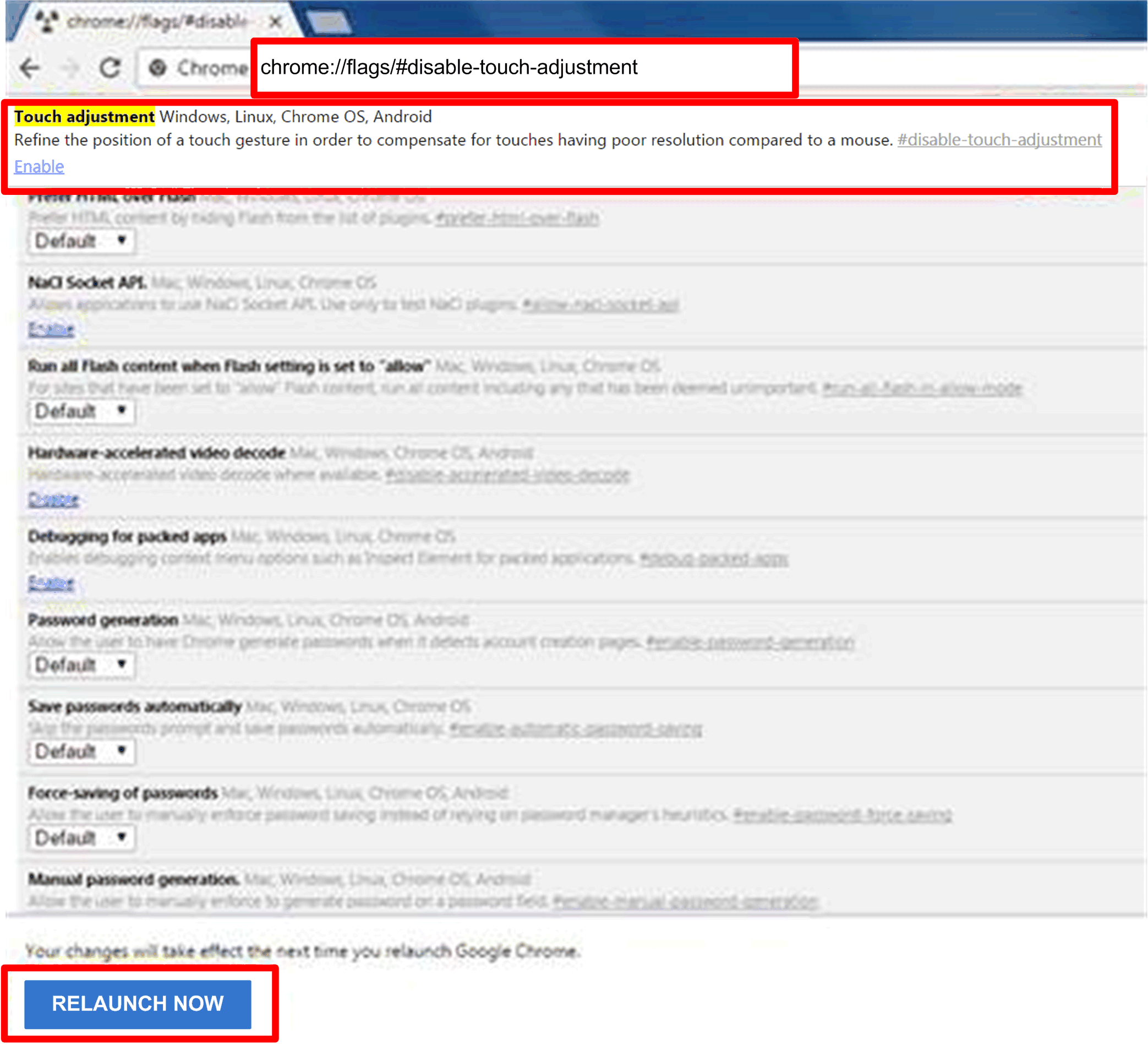
Group Hardware and Software Monitoring Rules
Questa procedura spiega come utilizzare l'interfaccia utente Group Hardware and Software Monitoring Rules:
|
Passo |
Descrizione |
|---|---|
|
1 |
Regole di monitoraggio hardware del gruppo Fare clic sull'icona a destra per aprire la finestra di dialogo Set Hardware Monitoring Rule. La finestra di dialogo elenca le regole e i parametri di monitoraggio correnti per i dispositivi di ogni gruppo inclusi CPU, tensione, HDD ecc. Aggiunta di regole del gruppo: Fare clic sul pulsante Add Rule per aggiungere una nuova regola di monitoraggio hardware. È possibile selezionare il tipo di monitoraggio hardware dal menu, i valori della soglia di ingresso per il parametro corrispondente, l'ultimo tempo in secondi necessario per il raggiungimento di tale soglia e un intervallo di avviso in caso di 2 eventi contigui. Prima di fare clic su OK per aggiungere la regola, si può selezionare l'opzione Enable Monitor Rule per attivare/disattivare questa nuova regola. Modifica di regole del gruppo: Fare clic sul campo delle regole per aprire la finestra a comparsa Hardware Monitoring Setting in cui eseguire la modifica. Eliminazione di regole: Fare clic sull'icona X a sinistra della riga della voce programmata per eliminare la programmazione. Attiva/disattiva programmazione. Fare clic sulla casella di attivazione nella riga della voce per attivare/disattivare la programmazione. |
|
2 |
Regole di monitoraggio software del gruppo Fare clic sull'icona nel campo dello stato hardware del gruppo per aprire la finestra di dialogo Set Software Monitoring Rule. La finestra di dialogo elenca le regole di monitoraggio correnti per i processi software dei dispositivi dei gruppi. Aggiunta di regole del gruppo: Fare clic sul pulsante Add Rule per aggiungere una nuova regola per il monitoraggio del software. È possibile specificare il nome del processo da monitorare, i valori di soglia di CPU e memoria, l'ultimo tempo in secondi necessario per il raggiungimento di tale soglia e un intervallo di avviso in caso di 2 eventi contigui e l'azione corrispondente quando viene applicata la regola di monitoraggio. Prima di fare clic sul pulsante OK per aggiungere la regola, si può selezionare l'opzione Enable Monitor Rule per attivare/disattivare questa nuova regola aggiunta. Modifica di regole del gruppo: Fare clic sul campo delle regole per aprire la finestra di dialogo Software Monitoring Setting in cui eseguire le modifiche. Eliminazione di regole: Fare clic sull'icona X a sinistra della riga della voce programmata per eliminare la programmazione. Attiva/disattiva programmazione: Fare clic sulla casella di attivazione nella riga della voce per attivare/disattivare la programmazione |
|
3 |
Modalità visualizzazione - Device map view Device map view visualizza ogni ubicazione fisica del dispositivo, un'interfaccia utente separata, dato che la struttura gerarchica delle mappe a sinistra include i nodi account, ubicazione, layout e dispositivi, e la struttura a destra comprende la mappa online e la mappa delle immagini statiche. I vari nodi della struttura supportano le rispettive operazioni di aggiunta, eliminazione e modifica e il trascinamento intuitivo dei nodi dispositivi: 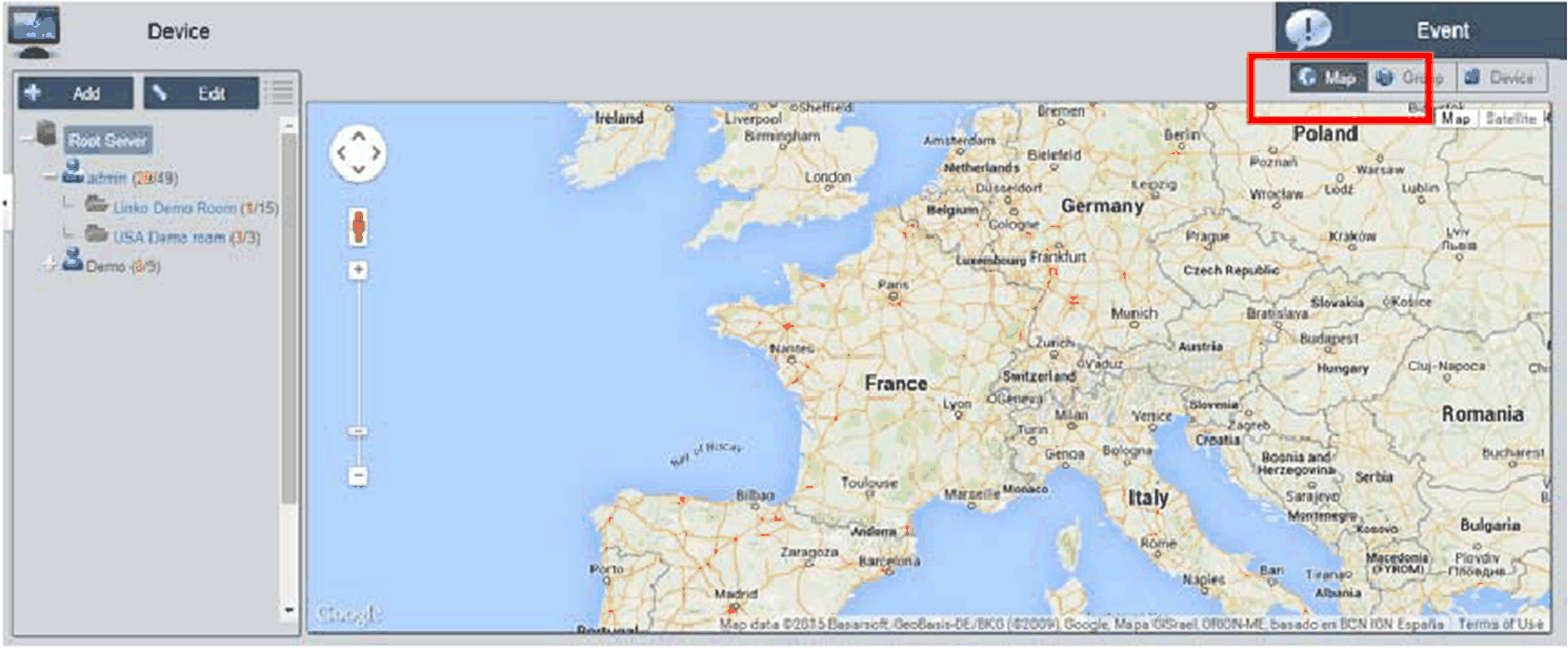
|
|
4 |
Aggiunta/Eliminazione/Modifica ubicazione mappa Aggiunta ubicazione: selezionare uno dei nodi di account e fare clic sul pulsante Add per aggiungere una nuova ubicazione: 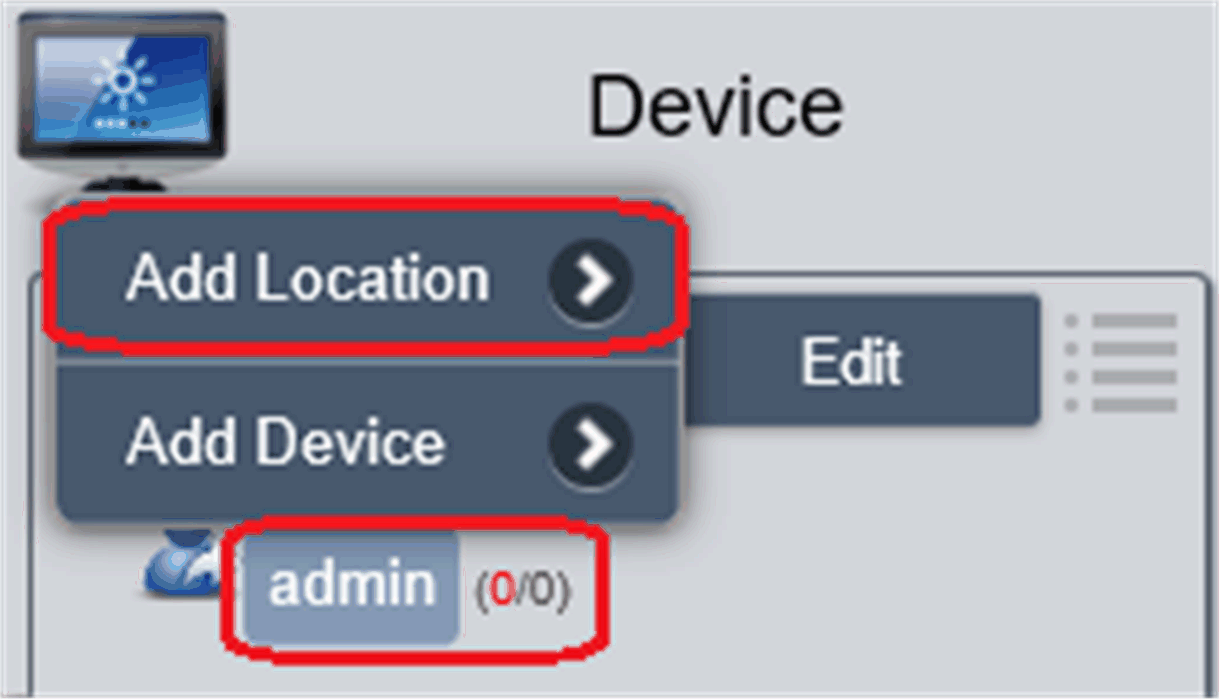
Immettere il nome di un'ubicazione, un indirizzo o le coordinate (latitudine e longitudine), caricare un'immagine per visualizzare un'ubicazione e fare clic su OK per aggiungere la nuova ubicazione: 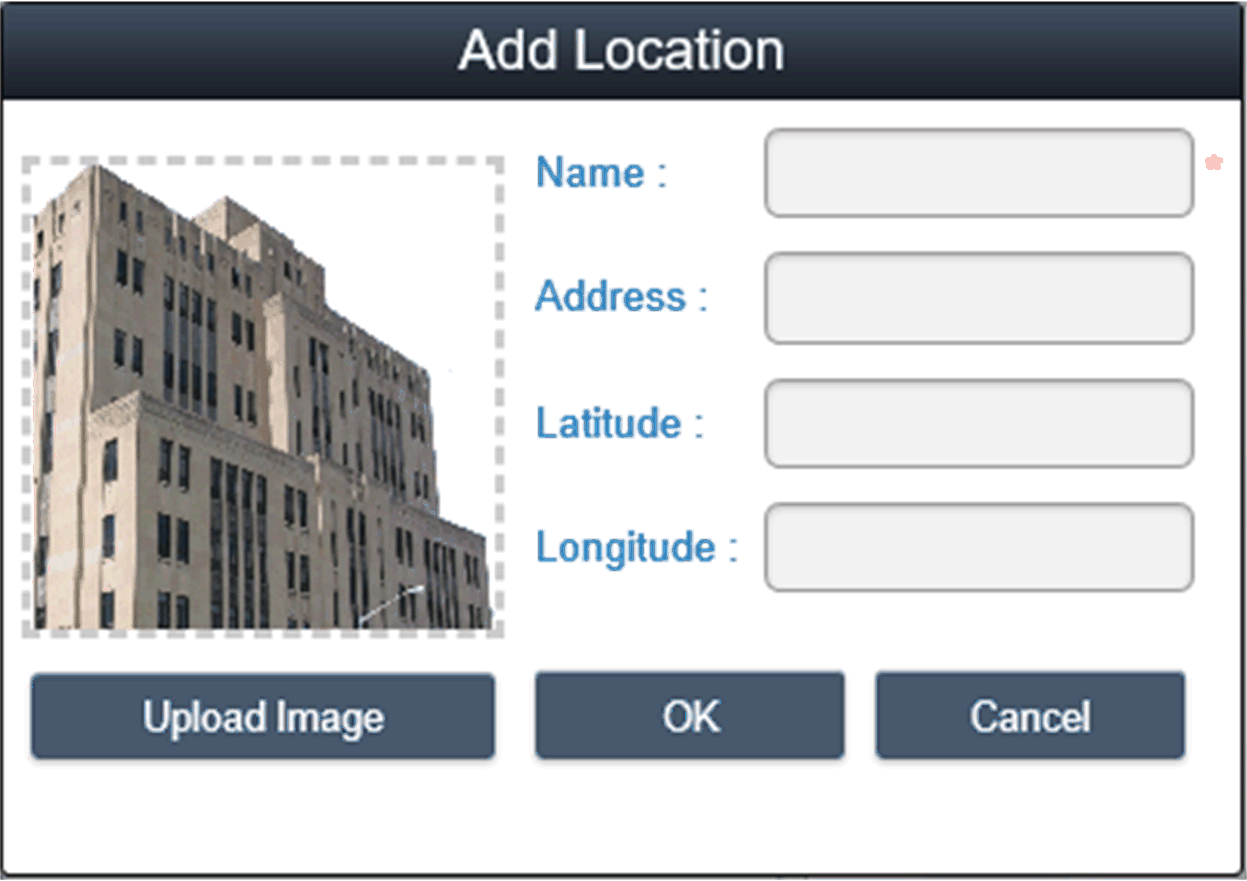
NOTA: La visualizzazione mappe supporta le mappe online Google e Baidu. Queste due mappe utilizzano un diverso sistema di coordinate, occorre importare la coordinazione corretta in base alla selezione della mappa online (è possibile configurare nelle impostazioni di sistema). Se non si specifica il campo indirizzi o le coordinate, il sistema visualizzerà la nuova ubicazione aggiunta al centro della visualizzazione mappe corrente. |
|
5 |
Elimina ubicazione Fare clic sul pulsante Edit per passare alla modalità di modifica, fare clic sull'icona X davanti al nodo ubicazione selezionata per eliminare questa ubicazione: 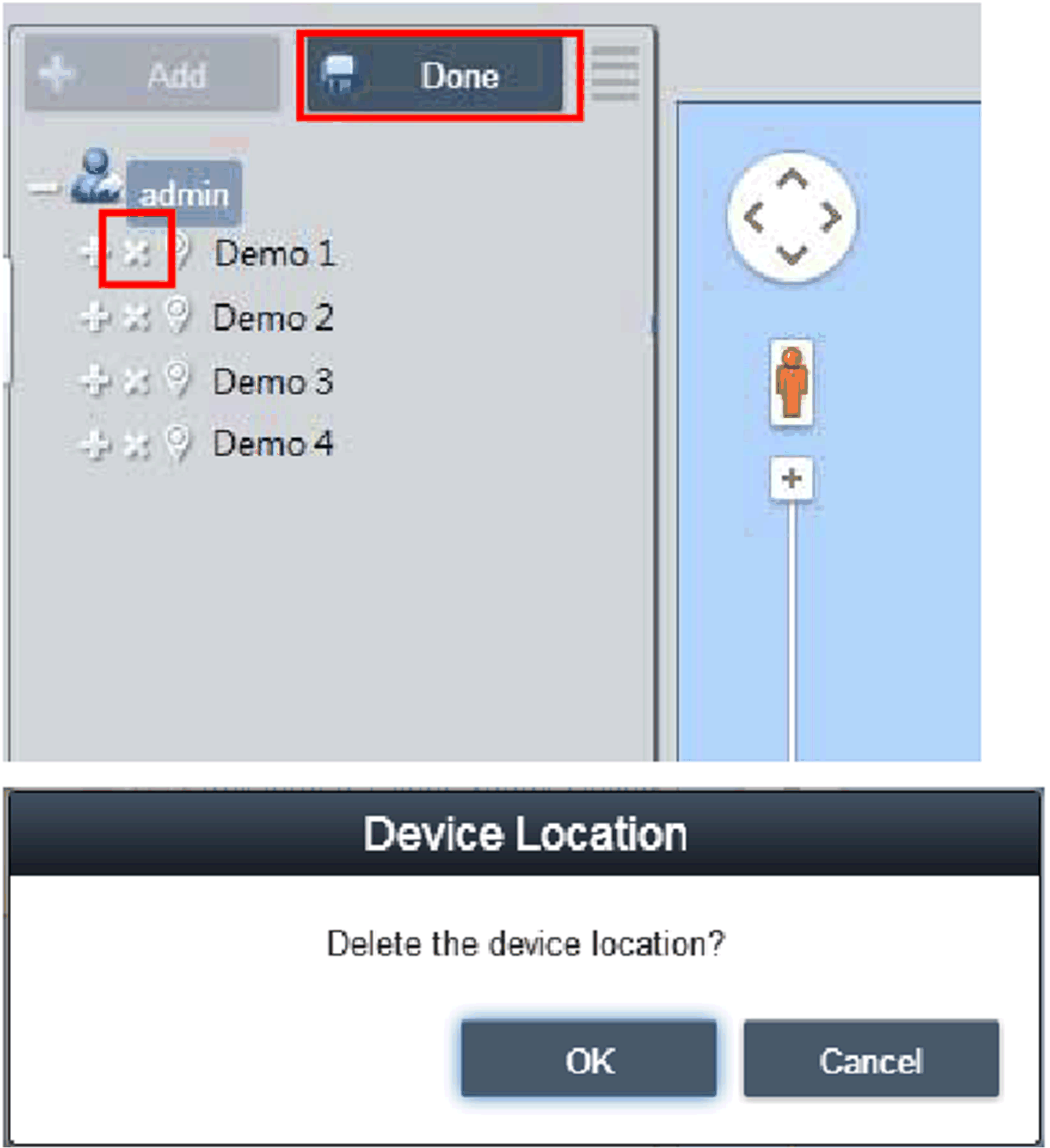
NOTA: Se il nodo ubicazioni selezionato contiene dei layout o dispositivi, si devono rimuovere questi nodi prima di rimuovere il nodo ubicazioni. |
|
6 |
Edit location Fare clic sul pulsante Edit per passare alla modalità di modifica, fare clic sul nodo/nome per aprire la finestra di dialogo Edit location per modificarne il contenuto: 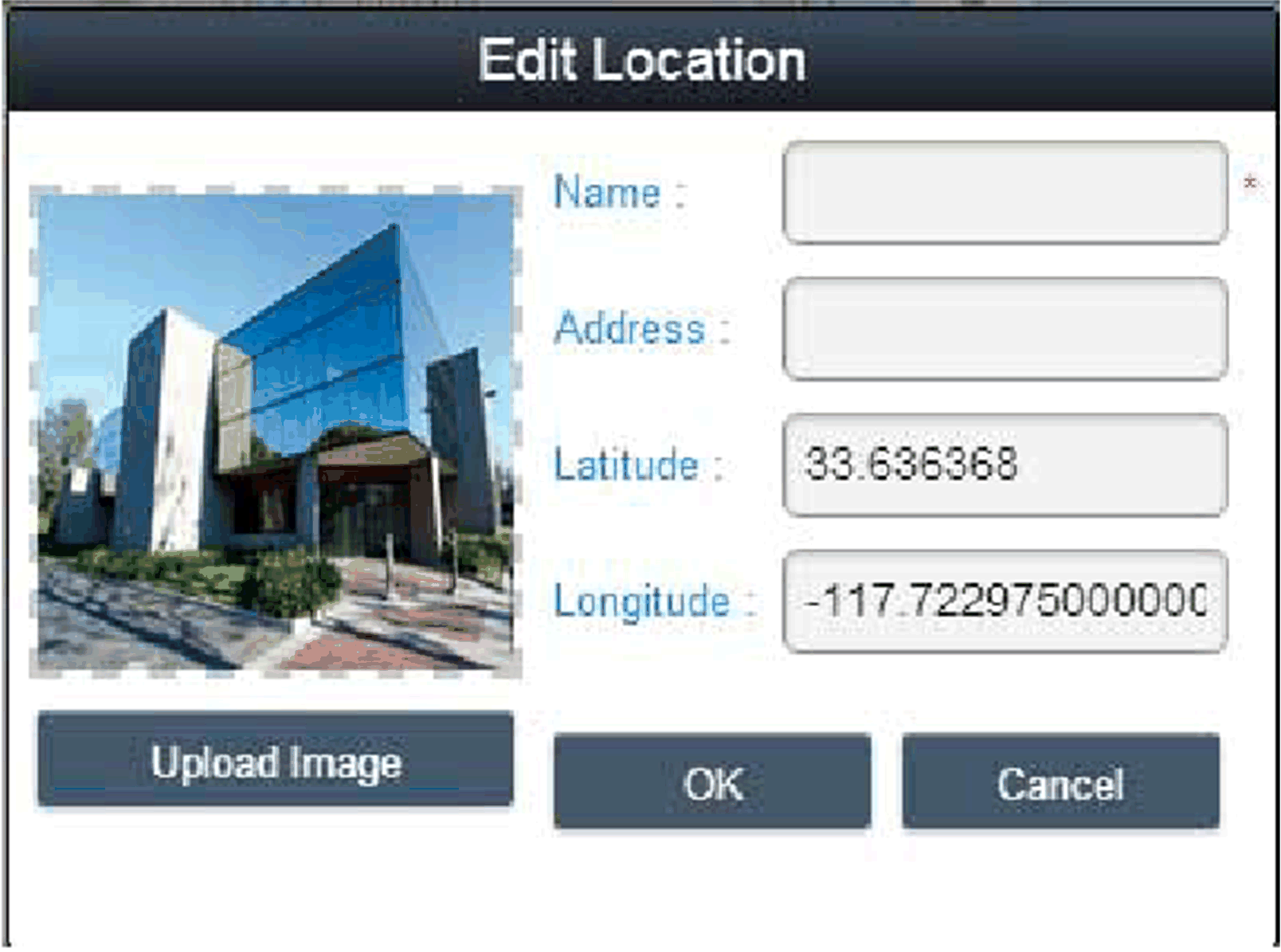
NOTA: In questa modalità, trascinare l'icona ubicazione sulla vista mappe a sinistra per riposizionare l'ubicazione. |
|
7 |
Add layout Selezionare uno dei nodi di ubicazioni e fare clic sul pulsante Add per aggiungere un nuovo layout. Immettere il nome di layout e la descrizione, caricare l'immagine per visualizzare l'ubicazione e fare clic su OK per aggiungere il nuovo layout: 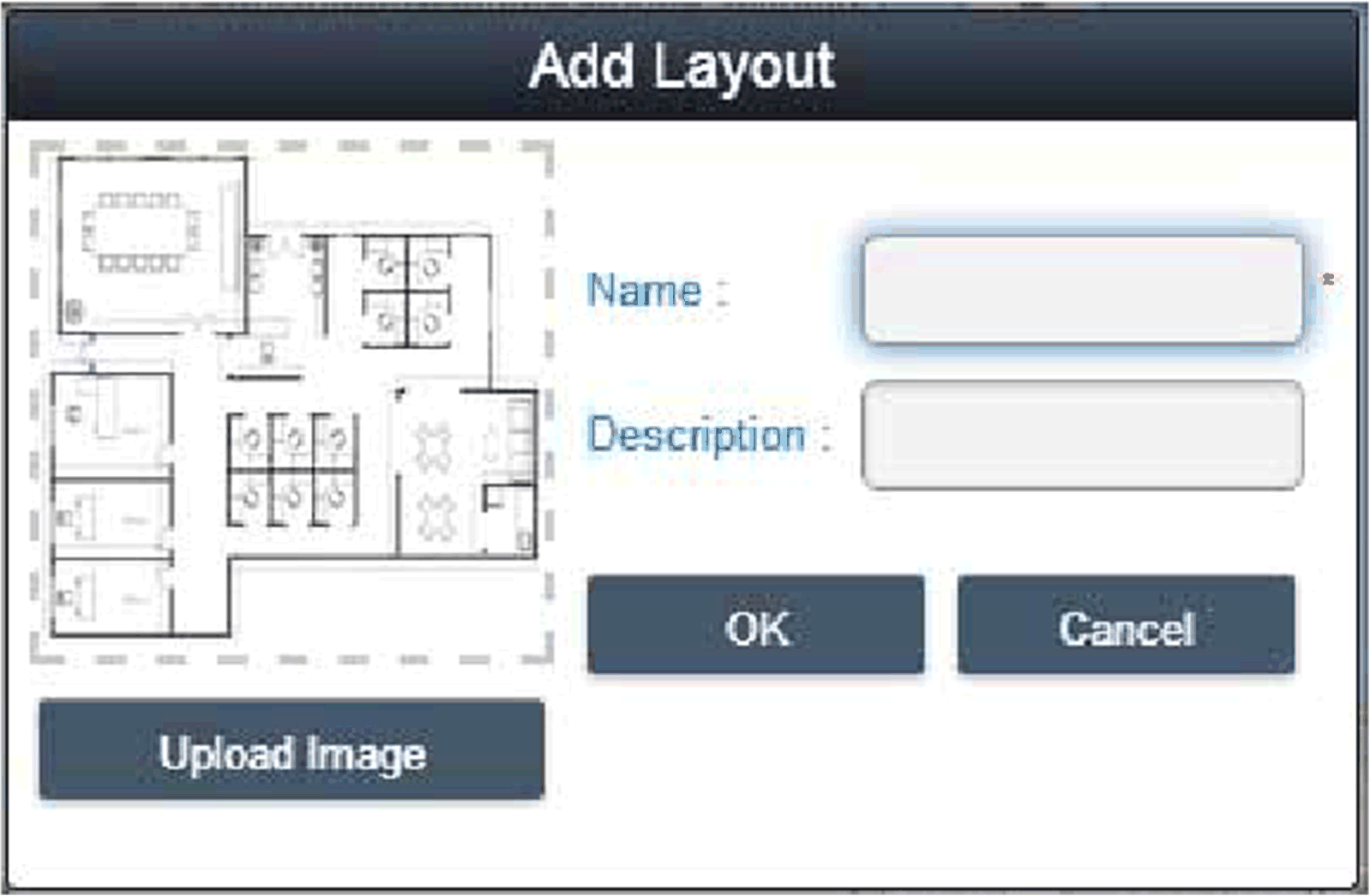
Eliminazione layout: Fare clic sul pulsante Edit per passare alla modalità di modifica, fare clic sull'icona X davanti al nodo selezionato per eliminare questo layout. NOTA: Se sotto il nodo di layout selezionato vi sono dei dispositivi, occorre rimuovere questi nodi prima di rimuovere i nodi dei layout. Modifica layout: Fare clic sul pulsante Edit per passare alla modalità di modifica, fare clic sul nodo/nome ubicazione per aprire la finestra di dialogo Edit Location per modificarne il contenuto. |
|
8 |
Aggiungi/elimina/modifica dispositivi nelle mappe Aggiunta dispositivi: selezionare uno dei nodi di account, ubicazione o layout e fare clic sul pulsante Add per aggiungere un nuovo dispositivo. Per impostazione predefinita, i dispositivi aggiunti vengono collocati al centro della mappa immagini online o statica. 
Eliminazione dispositivo: Fare clic su Edit per passare alla modalità di modifica e fare clic sull'icona X davanti al nodo selezionato per eliminare questo dispositivo. Modifica di un dispositivo: Fare clic sul pulsante Edit per passare alla modalità di modifica, trascinare l'icona dispositivi nella visualizzazione mappe a destra per riposizionare il dispositivo. In questa modalità, è possibile trascinare l'icona del dispositivo dalla vista mappa di destra sul nodo account o posizione o layout a sinistra per cambiare il livello di appartenenza. |
Questa procedura descrive l'uso dell'interfaccia utente Event Log:
|
Passo |
Descrizione |
|---|---|
|
1 |
Elenco eventi dispositivo Selezionare l'account o il gruppo utente per decidere l'intervallo eventi e selezionare il tipo di registro eventi (All/Error/Warning/Information) per scorrere gli eventi correlati al dispositivo: 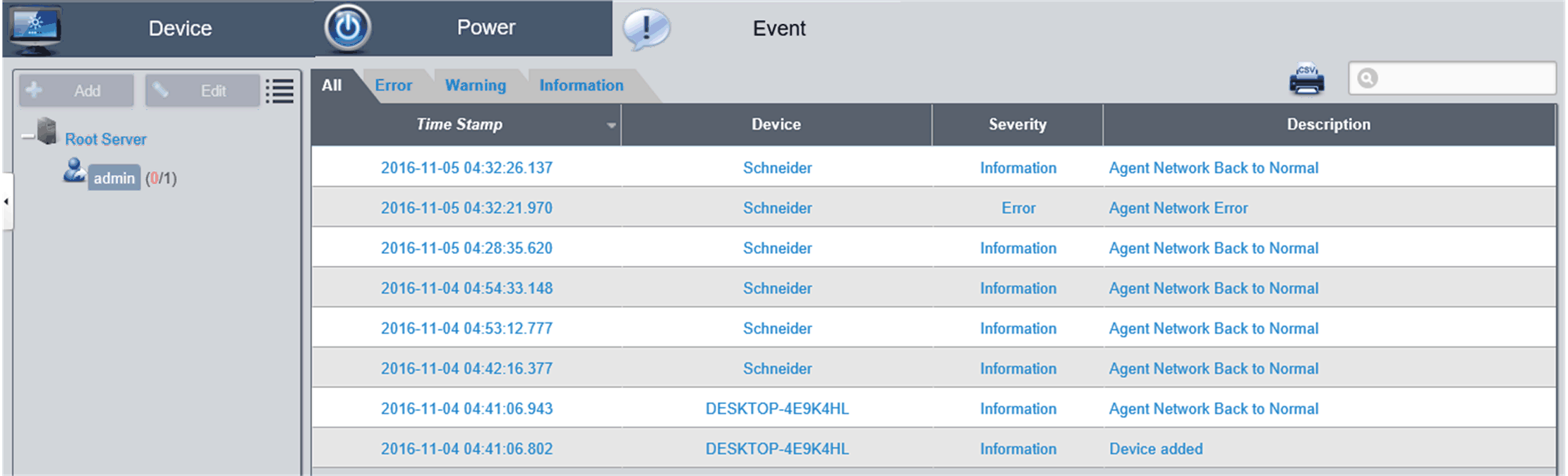
|
|
2 |
Esportazione CSV Selezionare il campo dispositivi e data/ora per esportare il registro eventi in formato CSV sul lato locale: 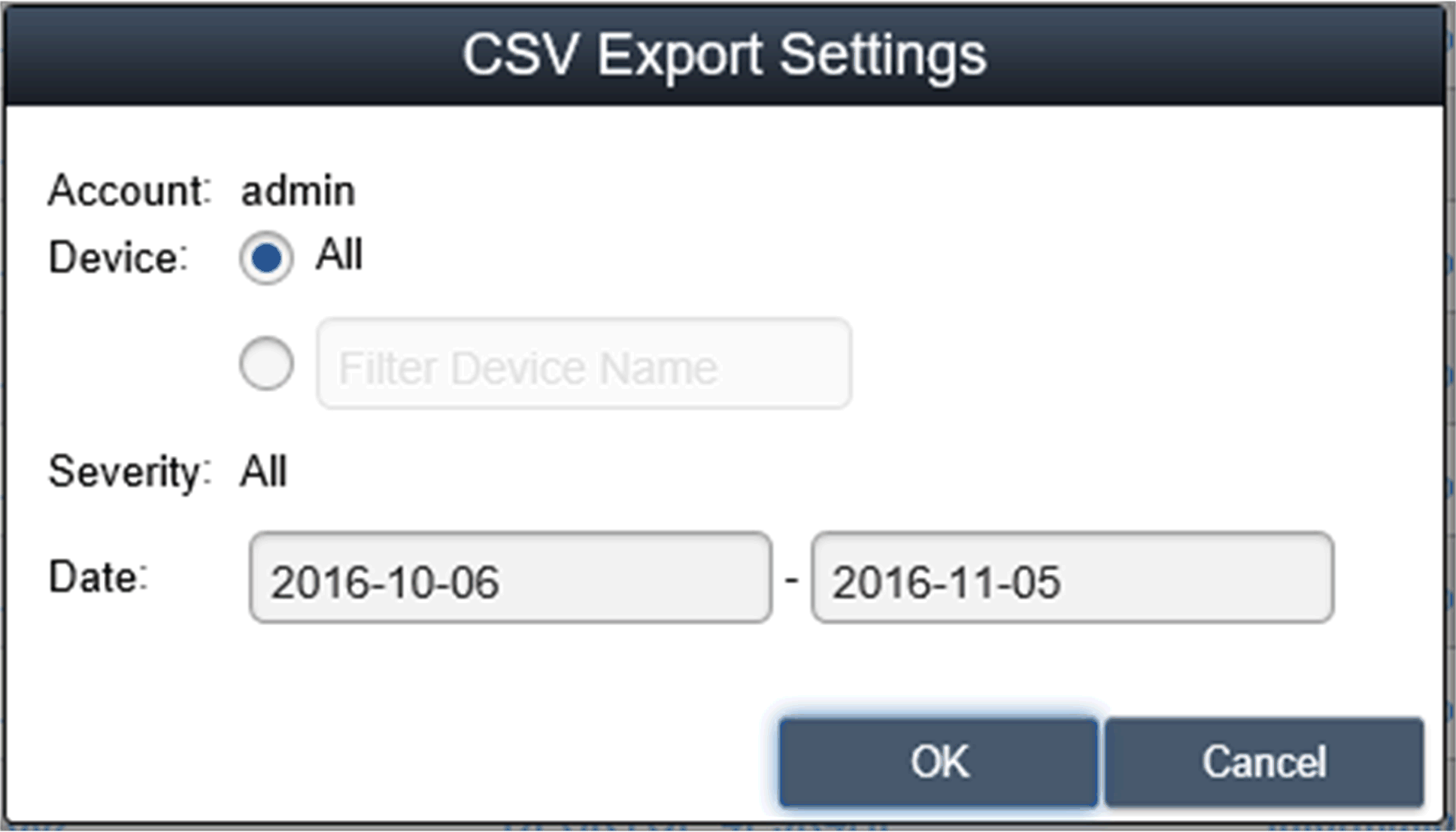
|